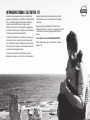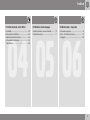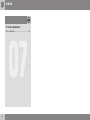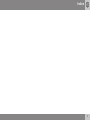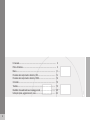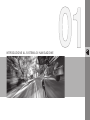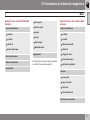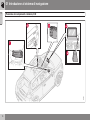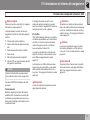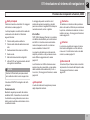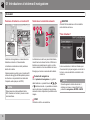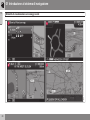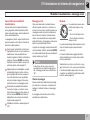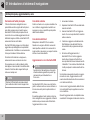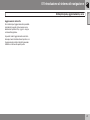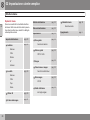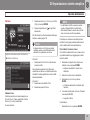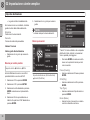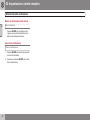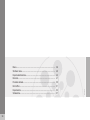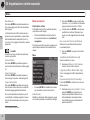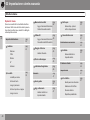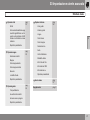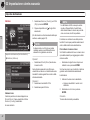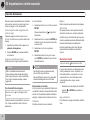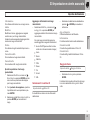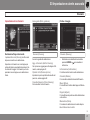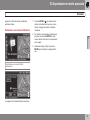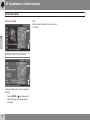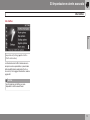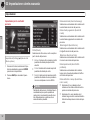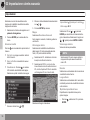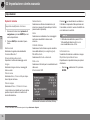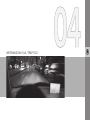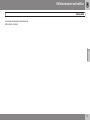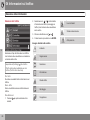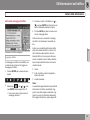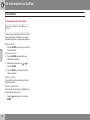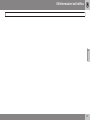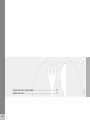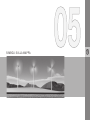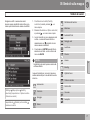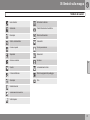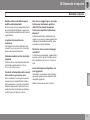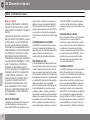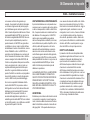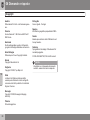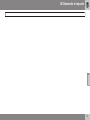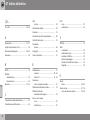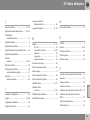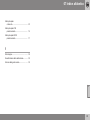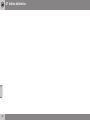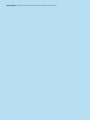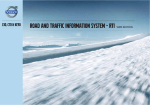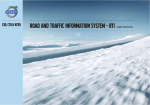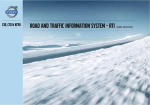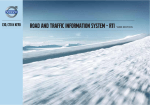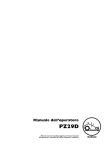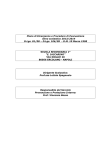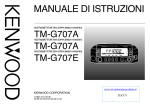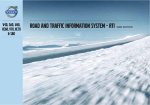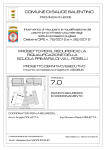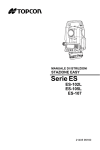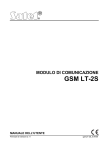Download road and traffic information system – rti - ESD
Transcript
C30 & XC90
WEB EDITION
ROAD AND TRAFFIC INFORMATION SYSTEM – RTI
Evento al punto di guida successivo
Meta dell'itinerario
Nome della via/strada successiva
Area esclusa dal percorso
Servizio (stazione di rifornimento)
Distanza calcolata dalla destinazione
Tempo di viaggio residuo oppure orario di arrivo calcolato (ETA)
Scala mappa
Percorso programmato
Nome della via/strada attuale
G032524
Destinazione intermedia del percorso programmato
Tipo di strada
Colore
Autostrada
Verde
Strada statale
Rosso
Strada provinciale
Grigio scuro
Strada normale
Grigio chiaro
Punto di guida successivo
Punto di riferimento noto
Posizione dell'automobile
Percorso programmato effettuato
Inizio del percorso programmato
Info traffico
Tratta interessata da info traffico
Testi e simboli sullo schermo
La freccia sull'anello esterno della bussola indica la direzione della
destinazione
Punto memorizzato (simbolo e testo a piacere)
Bussola
Distanza dal punto di guida successivo
INFORMAZIONI STRADALI E SUL TRAFFICO - RTI
Il sistema di navigazione Volvo è un sistema di
guida e di informazioni sul traffico sviluppato dalla
Volvo. Il sistema guida l'utente ad una destinazione e fornisce informazioni lungo la rotta.
Informa su situazioni che potrebbero peggiorare
la viabilità, ad esempio incidenti e lavori stradali, e
in tal caso propone rotte alternative.
meglio dal sistema raccomandiamo anche di
familiarizzare con le informazioni nel presente
manuale.
Consente di elaborare un itinerario, ricercare servizi lungo la rotta, memorizzare particolari posti
ecc. Il sistema mostra l'esatta posizione dell'auto
ed è in grado di condurre alla destinazione anche
se si dovesse sbagliare strada.
Contratto di licenza DATABASE NAVTEQ
L'utilizzo del sistema è immediato e intuitivo.
Bisogno solo fare un po' di pratica. Per ottenere il
Agevolando gli spostamenti e riducendo le
distanze percorse, il sistema di navigazione Volvo
contribuisce anche alla salvaguardia dell'ambiente.
Per le informazioni per l'utente finale, vedere
pagina 78.
Indice
01 Introduzione al sistema di
navigazione
02 Impostazione utente
semplice
Il manuale.................................................... 8
Prima di iniziare........................................... 9
Menu......................................................... 11
Posizione dei componenti e funzioni,
C30........................................................... 14
Posizione dei componenti e funzioni,
XC90......................................................... 16
Comandi................................................... 18
Tastiera..................................................... 19
Modalità di visualizzazione e messaggi
vocali......................................................... 20
Unità principale, aggiornamento, cura...... 22
Menu.........................................................
Struttura menu..........................................
Imposta destinazione................................
Mostra/Cancella destinazione..................
Impostazioni..............................................
03 Impostazione utente
avanzata
26
28
29
32
33
Menu.........................................................
Struttura menu..........................................
Imposta destinazione................................
Itinerario....................................................
Posizione attuale.......................................
Info traffico................................................
Impostazioni..............................................
Simulazione...............................................
01 02 03
2
36
40
42
47
50
51
52
57
Indice
04 Informazioni sul traffico
Generalità..................................................
Evita problemi di traffico...........................
Selezione delle informazioni.....................
Lettura delle informazioni..........................
Trasmettitore.............................................
60
62
64
65
66
05 Simboli sulla mappa
06 Domande e risposte
Simboli nazionali e numeri stradali........... 70
Simboli dei servizi..................................... 71
Domande e risposte.................................. 76
EULA - Contratto di Licenza..................... 78
Copyright.................................................. 80
04 05 06
3
Indice
07 Indice alfabetico
Indice alfabetico........................................ 82
07
4
Indice
5
6
G028780
Il manuale.................................................................................................. 8
Prima di iniziare......................................................................................... 9
Menu....................................................................................................... 11
Posizione dei componenti e funzioni, C30.............................................. 14
Posizione dei componenti e funzioni, XC90............................................ 16
Comandi.................................................................................................. 18
Tastiera................................................................................................... 19
Modalità di visualizzazione e messaggi vocali........................................ 20
Unità principale, aggiornamento, cura.................................................... 22
INTRODUZIONE AL SISTEMA DI NAVIGAZIONE
01 Introduzione al sistema di navigazione
Il manuale
01
Generalità sul manuale
Modifiche nel manuale
Il manuale descrive le funzioni generali
comuni a tutti i mercati, ma può contenere
anche informazioni relative a mercati specifici.
Le specifiche, i dati di costruzione e le illustrazioni contenuti nel presente libretto d'istruzioni non sono vincolanti.
Come il sistema, il manuale è suddiviso nelle
modalità utente Facile e Avanzata.
Opzioni di menu/Percorsi di ricerca
Tutte le opzioni selezionabili sul display sono
indicate nel manuale in grigio, con un carattere leggermente più grande, ad esempio
Imposta destinazione.
I percorsi nella struttura del menu si indicano
ad es. con:
Imposta destin.
Indirizzo
Città
Testo speciale
NOTA
I messaggi accompagnati da NOTA forniscono suggerimenti o consigli che agevolano l'utilizzo di funzioni e simili.
Nota a pie' di pagina
Il manuale riporta informazioni anche in forma
di note a piè di pagina o didascalie di tabelle.
Tali informazioni sono complementari al testo
a cui è riferito il numero.
8
Ci riserviamo il diritto di apportare modifiche
senza preavviso.
© Volvo Car Corporation
01 Introduzione al sistema di navigazione
Prima di iniziare
Generalità
Il sistema di navigazione può essere utilizzato
anche se non si è selezionata una destinazione. Lo schermo visualizza la mappa con la
posizione dell'automobile indicata da un
triangolo blu.
Il sistema si aggiorna continuamente, quindi
potrebbe contenere funzioni non descritte nel
presente manuale.
Il contenuto del sistema può variare leggermente a seconda del Paese e, per motivi tecnici, non tutte le opzioni sono disponibili in
tutti i Paesi.
Avvio
dopo aver selezionato le modalità Facile
(Easy mode) o Avanzata (Advanced mode).
Impostazioni
Modalità cartina
Il sistema è fornito con impostazioni predefinite, ma si avvia sempre con le ultime impostazioni effettuate.
Una volta avviato, il sistema visualizza brevemente il menu principale, quindi passa al
Menu mappa, con la mappa attuale visualizzata a tutto schermo.
Se è stata modificata un'impostazione e si
desidera ripristinare quella predefinita, il ripristino si applica solo alla funzione in questione.
•
Premere BACK per attivare il menu principale, vedere pagina 26.
•
Premere ENTER per attivare il menu
rapido, vedere pagina 26.
Non è disponibile nessuna funzione di ripristino contemporaneo di tutte le impostazioni
di fabbrica.
1. Premere il pulsante di navigazione per
attivare la Modalità scorrimento, ad es.
per vedere parti della mappa esterne allo
schermo.
2. Premendo ENTER in questa modalità si
attiva il menu Scorrimento, vedere
pagina 26.
01
On/Off
On
Il sistema si attiva automaticamente portando
la chiave di accensione/l'interruttore di avviamento1 in posizione I o II.
Se il sistema è stato spento manualmente,
deve essere riattivato manualmente:
1. La chiave di accensione/l'interruttore di
avviamento deve trovarsi in posizione I o
II (vedere il Libretto Uso e manutenzione
dell'automobile).
Il sistema visualizza innanzitutto una videata
che deve essere confermata con ENTER
1
Si utilizza al posto della chiave di accensione nelle automobili con avviamento senza chiave.
2. Premere ENTER o BACK.
3. Lo schermo si attiva.
}}
9
01 Introduzione al sistema di navigazione
01
Prima di iniziare
Il sistema può richiedere un paio di secondi
per rilevare la posizione e il movimento dell'auto.
Off
Il sistema si spegne automaticamente quando
si porta la chiave di accensione in posizione
0.
Il sistema può essere spento manualmente
come segue affinché non si avvii automaticamente quando si riporta la chiave in posizione
I:
1. Premere BACK per accedere al menu
principale.
Demo (guida simulata)
Per avere una dimostrazione del funzionamento della guida è possibile indicare una
destinazione. Ad automobile ferma, è possibile simulare la guida per la destinazione indicata.
• Facile
In questa modalità sono disponibili solo i
menu più importanti. È utile, ad esempio, per
spostarsi semplicemente da un punto A a un
punto B.
• Avanzata
In questa posizione sono accessibili tutte le
impostazioni e le funzioni.
Passaggio tra le impostazioni
2. Selezionare Spegnimento con il pulsante di navigazione.
È possibile commutare fra Facile e Avanzata
in Impostazioni.
3. Premere ENTER.
Le impostazioni effettuate in modalità Facile
non si applicano alla modalità Avanzata,
bensì vengono memorizzate solo nella modalità di impostazione.
4. Si attiva il salvaschermo.
NOTA
Il sistema funziona anche a motore spento.
Di conseguenza, è importante ricordare
che un utilizzo assiduo del sistema di navigazione a motore spento può scaricare la
batteria di avviamento.
10
Impostazione Semplice/Avanzata
Quando il sistema di navigazione è avviato,
l'impostazione di utenza desiderata è selezionata.
Vedere alla pagina seguente i menu che si
differenziano a seconda delle due alternative.
La funzione è disponibile solo in modalità
Avanzata.
Per maggiori informazioni sulla modalità
Demo, vedere pagina 57.
01 Introduzione al sistema di navigazione
Menu
Opzioni di menu a due livelli Modalità
Semplice
Imposta destinazione
Indirizzo
Località
Ultime 20
Punto sulla mappa
Mostra destinazione
Rimuovi destinazione
Voce guida
Volume guida
Lingua
Colore
Vista mappa
Modalità utente
Spegnimento
Per informazioni su tutte le opzioni disponibili
in modalità Facile, vedere pagina 28.
01
Opzioni di menu a due livelli modalità
Avanzata
Imposta destinazione
Indirizzo
Località
Memorizza località
Ultime 20
Viaggio di ritorno
Punto sulla mappa
Latitudine/longitudine
Impostazioni
Itinerario
Avvia guida
Agg. a itinerario
Rotta opz.
Cancella itinerario
Destinazione successiva
11
01 Introduzione al sistema di navigazione
01
Menu
Indirizzo
Posizione attuale
Impostazioni
Info traffico
Opzioni rotta
Opzioni mappa
Opzioni guida
Opzioni sistema
Avvio demo
Spegnimento
Per informazioni su tutte le opzioni disponibili
in modalità Avanzata, vedere pagina 40.
12
01 Introduzione al sistema di navigazione
Menu
01
13
01 Introduzione al sistema di navigazione
01
14
Posizione dei componenti e funzioni, C30
01 Introduzione al sistema di navigazione
Posizione dei componenti e funzioni, C30
Unità principale
Il sistema è basato su hard disk. Per maggiori
informazioni, vedere pagina 22.
L'unità principale è montata nel vano portaoggetti ed è dotata tra l'altro delle seguenti
funzioni:
•
•
•
•
•
•
Calcolo della posizione dell'auto
Calcolo della rotta alla destinazione indicata
Gestione delle informazioni sul traffico
Guida vocale
Memorizzazione dei dati cartografici
Lettore DVD; per l'aggiornamento dei dati
cartografici e del software.
NOTA
Il lettore DVD dell'unità principale è destinato soltanto ai dischi con le mappe Volvo.
Il ricevitore GPS/TMC è integrato nell'unità
principale.
Posizionamento
Il vantaggio di questo concetto è che il
sistema di navigazione registra e calcola il
percorso anche se il segnale GPS è temporaneamente assente, ad es. in galleria.
Info traffico
TMC (Traffic Message Channel) è un sistema
di codifica standardizzato per le informazioni
sul traffico. Il ricevitore ricerca automaticamente la frequenza corretta. La ricezione
avviene mediante l'antenna FM.
La copertura del sistema è continuamente
ampliata, pertanto a volte può essere necessario effettuare aggiornamenti, vedere
pagina 22.
Le informazioni sul traffico trasmesse sono
sempre ricevute e presentate, a prescindere
dalla modalità utente selezionata (Facile o
Avanzata). Per maggiori informazioni, vedere
pagina 60.
01
Tastierina
La tastierina è collocata sul lato posteriore
destro del volante. Utilizzarla per selezionare
le opzioni, confermare le selezioni o tornare
indietro nel menu. Per maggiori informazioni,
vedere pagina 18.
Schermo
Lo schermo visualizza le mappe e fornisce
informazioni dettagliate su rotta, distanza,
menu ecc. Per la cura dello schermo, vedere
pagina 22
Ricevitore IR
Il ricevitore IR per il telecomando è montato
vicino allo schermo sulla griglia dell'altoparlante. Per maggiori informazioni, vedere
pagina 18.
Altoparlanti
L'audio del sistema di navigazione proviene
dagli altoparlanti anteriori.
Mediante i segnali provenienti dal sistema
satellitare GPS, il trasduttore di velocità dell'automobile e una girobussola, viene calcolata la posizione attuale e la direzione di marcia dell'automobile.
15
01 Introduzione al sistema di navigazione
01
16
Posizione dei componenti e funzioni, XC90
01 Introduzione al sistema di navigazione
Posizione dei componenti e funzioni, XC90
Unità principale
Il sistema è basato su hard disk. Per maggiori
informazioni, vedere pagina 22.
L'unità principale è montata sotto il sedile del
conducente ed è dotata tra l'altro delle
seguenti funzioni:
•
•
•
•
•
•
Calcolo della posizione dell'auto
Calcolo della rotta alla destinazione indicata
Gestione delle informazioni sul traffico
Guida vocale
Memorizzazione dei dati cartografici
Lettore DVD; per l'aggiornamento dei dati
cartografici e del software.
NOTA
Il lettore DVD dell'unità principale è destinato soltanto ai dischi con le mappe Volvo.
Il ricevitore GPS/TMC è integrato nell'unità
principale.
Posizionamento
Il vantaggio di questo concetto è che il
sistema di navigazione registra e calcola il
percorso anche se il segnale GPS è temporaneamente assente, ad es. in galleria.
Info traffico
TMC (Traffic Message Channel) è un sistema
di codifica standardizzato per le informazioni
sul traffico. Il ricevitore ricerca automaticamente la frequenza corretta. La ricezione
avviene mediante l'antenna FM.
La copertura del sistema è continuamente
ampliata, pertanto a volte può essere necessario effettuare aggiornamenti, vedere
pagina 22.
Le informazioni sul traffico trasmesse sono
sempre ricevute e presentate, a prescindere
dalla modalità utente selezionata (Facile o
Avanzata). Per maggiori informazioni, vedere
pagina 60.
01
Tastierina
La tastierina è collocata sul lato posteriore
destro del volante. Utilizzarla per selezionare
le opzioni, confermare le selezioni o tornare
indietro nel menu. Per maggiori informazioni,
vedere pagina 18.
Schermo
Lo schermo visualizza le mappe e fornisce
informazioni dettagliate su rotta, distanza,
menu ecc. Per informazioni sulla cura dello
schermo, vedere pagina 22.
Ricevitore IR
Il ricevitore IR per il telecomando è montato
nel pannello di comando dell'impianto audio.
Per maggiori informazioni, vedere
pagina 18.
Altoparlanti
L'audio del sistema di navigazione proviene
dagli altoparlanti anteriori.
Mediante i segnali provenienti dal sistema
satellitare GPS, il trasduttore di velocità dell'automobile e una girobussola, viene calcolata la posizione attuale e la direzione di marcia dell'automobile.
17
01 Introduzione al sistema di navigazione
01
Comandi
Posizione di tastierina e ricevitore IR
Tastierina al volante/telecomando
INDIETRO
Annulla l'ultima selezione o ritorna indietro
nella struttura del menu.
G019916
"Non disturbare"
Il sistema di navigazione si comanda con la
tastierina al volante o il telecomando.
La tastierina è collocata sul lato posteriore
destro del volante.
Il telecomando è puntato verso il ricevitore IR
collocato sulla griglia dell'altoparlante presso
lo schermo o sul pannello di comando dell'impianto audio (sole per le XC90).
NOTA
Il telecomando contiene batterie AAA o
R03. Qualora non funzioni, provare a sostituire le batterie.
La tastierina al volante e i pulsanti del telecomando hanno le stesse funzioni. Utilizzare la
tastierina per selezionare le opzioni, confermare le selezioni o tornare indietro nel menu.
Il design può variare a seconda del modello.
Pulsante di navigazione
Con il pulsante di navigazione - il joystick
,
,
della tastierina o i pulsanti freccia
e
del telecomando - è possibile scorrere le
opzioni del menu. Il pulsante di navigazione
consente anche di spostare il puntatore sulla
mappa.
INVIO
Conferma o attiva una selezione.
18
In alcune situazioni, il sistema richiede qualche secondo in più per eseguire un calcolo. In
tal caso, viene visualizzato un simbolo sullo
schermo.
NOTA
Quando appare il simbolo di calcolo, il
sistema non riceve i comandi forniti con i
pulsanti di navigazione, ENTER o BACK.
01 Introduzione al sistema di navigazione
Tastiera
Scrivere e selezionare un'opzione
01
La barra di scorrimento sul lato destro dell'elenco indica la presenza di più opzioni
rispetto a quelle visibili sullo schermo. La cifra
(110) indica il numero di opzioni.
1. Ritornare dall'elenco delle opzioni alla
tabella dei segni con BACK.
2. Cancellare le lettere inserite una alla volta
con BACK.
Ricerca generica
La tastiera è usata in molti punti dei menu per
indicare informazioni specifiche, ad esempio
tipo di servizio, Paese, città, indirizzo stradale, numero civico e CAP.
1. Selezionare le lettere con il pulsante di
navigazione e premere ENTER.
> Quando non ci sono più alternative, le
rimanenti lettere del nome sono inserite automaticamente.
L'elenco in basso sullo schermo
mostra le prime tre alternative possibili
che possono essere composte dalle
lettere inserite.
2. È anche possibile scorrere con
per
accedere direttamente all'elenco con i
nomi alternativi.
La funzione di ricerca è sempre accessibile e
funziona allo stesso modo a prescindere dalla
posizione nei menu dove un luogo deve
essere indicato.
Premendo ENTER durante un inserimento
vengono visualizzate tutte le combinazioni di
risposta per ogni opzione: Città, strada, servizio ecc.
Se ad esempio si ricerca London Airport, vengono visualizzate tutte le combinazioni della
parola London quando si inserisce LO. Una
ricerca più dettagliata fornisce meno opzioni
di risposta, quindi agevola la selezione.
Una ricerca con LO fornirà anche opzioni di
risposta quali Ristorante Lou Trivalou, in
quanto nella ricerca sono considerate anche
le opzioni contenenti diverse parole spaziate.
3. Selezionare l'opzione e premere ENTER.
19
01 Introduzione al sistema di navigazione
01
20
Modalità di visualizzazione e messaggi vocali
01 Introduzione al sistema di navigazione
Modalità di visualizzazione e messaggi vocali
Layout delle varie modalità di
visualizzazione
Il layout dello schermo dipende dalla posizione geografica e dalle impostazioni effettuate: scala della mappa, simboli selezionati
per la visualizzazione ecc.
La spiegazione di testi, segnali e simboli che
possono apparire sullo schermo è fornita sul
lato interno della copertina.
Servizi lungo l'autostrada. La funzione è
disponibile anche se non si è inserita una
destinazione. Viene visualizzata solo
durante la guida sul tratto di autostrada in
questione. Premere ENTER sul simbolo
dei Servizi in basso a destra nel menu di
selezione rapida, vedere pagina 37.
Mappa degli incroci dettagliata. La parte
sinistra dello schermo mostra un'immagine ingrandita dell'incrocio successivo.
(Le corsie alternative sono visualizzate
solo per le strade maggiori.) Viene sempre fornito anche un messaggio vocale.
È selezionata la modalità di visualizzazione a due mappe. Lo schermo visualizza la stessa mappa in scale diverse. A
tal fine, premere ENTER sul simbolo di
Mappa/Percorso nel menu di selezione
rapida, vedere pagina 36.
Messaggi vocali
Dopo aver selezionato una destinazione e
attivato la guida, quando ci si avvicina a un
incrocio o uno svincolo, il sistema fornisce un
messaggio vocale che indica la distanza e il
tipo di manovra richiesta. Contemporaneamente, viene visualizzata una mappa dettagliata dell'incrocio. Il messaggio vocale viene
ripetuto in prossimità dell'incrocio.
La guida con messaggi vocali può essere attivata in qualsiasi momento premendo ENTER
sul simbolo della Guida del menu di selezione
rapida, vedere pag. 26 e 36.
NOTA
In alcuni casi, ad es. se è in corso una
conversazione con il telefono dell'automobile, i messaggi vocali sono sostituiti da un
"bip".
01
Bussola
La bussola può essere visualizzata sulla mappa in due
modi:
- Con il nord sempre in alto.
- Con la direzione di marcia
sempre in alto.
La punta rossa dell'ago della bussola è rivolta
verso nord sulla mappa e la punta bianca
verso sud.
La freccia di destinazione grigia nell'anello
esterno della bussola è rivolta verso la destinazione selezionata.
Selezionare Impostazioni Opzioni mappa
Orientamento della mappa per impostare
l'orientamento della mappa e Bussola per
impostare la modalità di visualizzazione della
bussola, vedere pagina 54.
Stazioni di pedaggio
Alcune strade hanno delle stazioni di pedaggio. Quando ci si avvicina a una stazione di
pedaggio, il sistema fornisce un messaggio
vocale.
Il messaggio viene fornito solo se è stata
impostata una destinazione.
Modalità scorrimento, vedere pagina 26
e 38.
21
01 Introduzione al sistema di navigazione
01
Unità principale, aggiornamento, cura
Contenuto nell'unità principale
Cura dello schermo
1. Accendere il sistema.
Tutte le informazioni cartografiche sono
preinstallate sul disco rigido dell'unità principale. Alla consegna non è inserito nessun
dischetto DVD nell'unità principale. Solo al
momento di un eventuale aggiornamento dei
dati della mappa si utilizza un dischetto DVD,
vedere le istruzioni sull'imballo.
Pulire lo schermo con un panno morbido che
non si sfilaccia, leggermente inumidito con
acqua pura o con un prodotto per la pulizia
delle finestre delicato.
2. Espellere il dischetto DVD eventualmente
inserito nell'unità.
Cura dei dischetti dvd
Dischetti DVD delle mappe con informazioni
aggiornate e più dettagliate sono pubblicati
costantemente. Contattare un concessionario
Volvo per richiedere l'ultima edizione.
Manipolare i dischetti DVD con cautela.
Quando non vengono utilizzati, conservarli
nelle rispettive custodie. Non conservarli in
luoghi umidi o polverosi e non esporli a calore
intenso o luce solare diretta.
Per ulteriori informazioni su mappe ecc.,
vedere anche www.volvocars.com/navi.
Aggiornamento con il dischetto DVD
Per segnalare errori o altri problemi relativi
alle mappe si raccomanda di contattare direttamente il fornitore delle mappe NavTeq al
sito www.navteq.com.
NOTA
Il lettore DVD dell'unità principale è destinato soltanto ai dischi con le mappe Volvo.
NOTA
Accertarsi che l'alimentazione di corrente
all'automobile sia garantita in quanto l'aggiornamento può richiedere fino a
2 ore circa.
Se il dischetto DVD, oltre a nuovi dati cartografici, contiene anche un nuovo software, in
tal caso si avvierà prima la parte relativa al
software.
È possibile guidare l'auto mentre le informazioni cartografiche sono aggiornate, tuttavia il
sistema non può essere usato fintantoché
l'aggiornamento è in corso.
22
3. Inserire il dischetto DVD con l'aggiornamento. Se vi sono più dischetti, inserirli in
ordine numerico.
4. Il sistema si aggiorna automaticamente.
Nel frattempo è visualizzata l'informazione relativa alla progressione del processo.
5. Al termine dell'aggiornamento, il
dischetto DVD con l'ultimo aggiornamento deve rimanere nell'unità. Se vi
sono più dischetti, deve rimanere inserito
il dischetto 1. Se si estrae il dischetto dall'unità principale, il sistema smette di funzionare.
Se il sistema viene spento durante un aggiornamento in corso, l'aggiornamento continuerà automaticamente la volta successiva in
cui il sistema è attivato.
In alcuni casi, l'aggiornamento delle informazioni cartografiche può apportare nuove funzioni al sistema.
Quando l'aggiornamento è completato viene
visualizzata l'immagine iniziale sullo schermo.
01 Introduzione al sistema di navigazione
Unità principale, aggiornamento, cura
01
Aggiornamento interrotto
Se si interrompe l'aggiornamento è possibile
riprenderlo in seguito. Al successivo avvio,
selezionare l'opzione Ripr. aggiorn. mappa
nel menu Navigazione.
In questo modo l'aggiornamento non inizia
daccapo, bensì il sistema rileva il punto in cui
l'aggiornamento è stato interrotto precedentemente e continua da questo punto.
23
24
26
28
29
32
33
G029194
Menu.......................................................................................................
Struttura menu........................................................................................
Imposta destinazione..............................................................................
Mostra/Cancella destinazione.................................................................
Impostazioni............................................................................................
IMPOSTAZIONE UTENTE SEMPLICE
02 Impostazione utente semplice
Menu
Generalità
02
Menu rapido
Informazioni sul traffico1
All'avvio del sistema di navigazione viene
selezionata la modalità utente Facile.
G029190
In modalità Facile sono disponibili solo i
menu principali con le funzioni più utilizzate.
Il menu rapido contiene le funzioni più utilizzate per semplificare l'uso del sistema
durante la guida.
Menu principale
1. Premere ENTER nel Menu mappa.
2. Selezionare il simbolo con
o
Le informazioni sul traffico trasmesse sono
sempre ricevute e presentate, a prescindere
dalla modalità utente selezionata (Facile o
Avanzata). Per maggiori informazioni, vedere
pagina 51 o 60.
Menu Scorrimento
.
La maggior parte delle impostazioni di
sistema possono essere fatte in
Impostazioni nel Menu principale, mentre
alcune di esse possono essere fatte sono
mediante il Menu rapido.
G028755
- Scala mappa
Viene visualizzato un menu con 2 opzioni.
Il menu principale si trova in cima alla struttura del menu e si seleziona con una o più
pressioni del pulsante BACK.
Nel menu principale si può commutare la
modalità utente da Facile a Avanzata in:
Impostazioni Opzioni sistema
Modalità utente.
Premendo ENTER quando è selezionata l'opzione (+) o (-) si modifica la scala della mappa
a passi da 50 metri a 100 km per avere una
vista più generale o visualizzare i dettagli.
Tenendo premuto ENTER, la scala viene
modificata in continuo. Rilasciare il pulsante
una volta raggiunta la scala desiderata.
G028755
– Guida
Premendo ENTER si attiva la guida vocale
attuale.
1
26
Non vale per tutte le aree/i Paesi.
Scorrimento cartina
In Modalità scorrimento è possibile spostare
un puntatore sulla mappa.
–
Attivare la Modalità scorrimento (Scroll
menu) selezionandola con il pulsante di
navigazione.
Più si tiene premuto il pulsante, maggiore è la
velocità di spostamento del puntatore sulla
mappa.
02 Impostazione utente semplice
Menu
Menu
–
Premere ENTER in modalità Scorrimento
per visualizzare il menu Scorrimento.
02
Scala (Scale)
Modifica le dimensioni della mappa per avere
una vista più generale o visualizzare i dettagli.
Premendo ENTER quando è selezionata l'opzione (+) o (-) si modifica la scala della mappa
a passi da 50 metri a 100 km.
Tenendo premuto ENTER, la scala viene
modificata in continuo. Rilasciare il pulsante
una volta raggiunta la scala desiderata.
Imp. come dest. (Set as destination)
Consente di selezionare come destinazione il
luogo indicato dal puntatore premendo
ENTER. La guida si avvia direttamente.
27
02 Impostazione utente semplice
Struttura menu
Opzioni di menu
02
Qui sono visualizzati tre livelli della struttura
del menu. Molti menu del terzo livello presentano ulteriori sottomenu, descritti in dettaglio
nelle rispettive sezioni.
Imposta destinazione
Indirizzo
pag. 29
pag. 29
Nazione
Rimuovi destinazione
pag. 32
Impostazioni
pag. 33
Voce guida
pag. 33
Femmina/maschio
pag. 33
Off/1/2/3/4/5
Strada
N°
Intersez.
pag. 30
Nazione
Lingua
pag. 33
Colori menu e mappa
pag. 33
Nero/Cromo/Blu/Scuri
Vista mappa
Città
pag. 33
2D/3D
Tipo
Nome
28
pag. 32
Volume guida
Città
Località
Mostra destinazione
Unità di distanza
Ultime 20
pag. 30
Punto sulla mappa
pag. 31
km/miglia inglesi
pag. 33
Modalità utente
pag. 33
Facile/Avanzata
Spegnimento
pag. 9
02 Impostazione utente semplice
Imposta destinazione
Indirizzo
1. Selezionare Nazione (Country) e/o Città
(City) e premere ENTER.
2. Oppure impostarlo con
selezionati.
fra gli ultimi
(Per informazioni sul funzionamento della pulsantiera, vedere pagina 19).
NOTA
Imposta destinazione (Set destination)
Indirizzo (Address)
Il sistema inizia con Strada per evitare
malintesi qualora una città/località si sia
estesa fino a inglobarne una vicina.
Opzioni 1
–
Selezionare Strada (Street) senza selezionare la città.
Se la strada è presente in più città viene
visualizzato un elenco con le alternative selezionabili. Il sistema guida fino al centro della
strada selezionata.
Opzioni 2
1. Selezionare innanzitutto Città
2. Selezionare quindi Strada.
Indicare la via
Il sistema posiziona il cursore dapprima su
Strada (Street). Viene visualizzato l'ultimo
Nazione (Country) selezionato.
In caso contrario:
NOTA
La definizione di città o area può variare
sia da un Paese all'altro che all'interno
dello stesso Paese. In alcuni casi può indicare un comune, in altri un quartiere.
02
Il sistema non contiene le vie delle piccole
località. È comunque possibile selezionare il
centro della località come destinazione.
Per indicare il numero civico
Se l'indirizzo selezionato ha un numero civico
è possibile inserirlo per raggiungere la destinazione esatta.
1. Selezionare la riga Numero dopo aver
indicato la via e premere ENTER.
> Vengono visualizzati i numeri civici
alternativi.
2. Indicare il numero civico desiderato.
3. Selezionare conferma e premere
ENTER.
> L'indirizzo selezionato è indicato nell'itinerario.
4. Il cursore è posizionato su Avvio. Premere
nuovamente ENTER.
> La guida si attiva.
In alternativa:
–
Selezionare Avvio e premere ENTER.
29
02 Impostazione utente semplice
Imposta destinazione
> La guida si attiva immediatamente.
02
Se il numero civico non è indicato, il sistema
guida al centro della strada selezionata.
Seleziona
5. Selezionare Avvia guida per avviare la
guida.
NOTA
Lo stesso vale per la ricerca dei servizi.
Confermare il numero inserito.
Cancella
Tornare alla schermata precedente.
Ricerca per servizi
Indicare l'incrocio
"Servizi" è il nome collettivo che comprende
distributori, hotel, ristoranti, concessionari
Volvo, ospedali, parcheggi ecc.
Iniziare guida alla destinazione
– Selezionare Avvia guida per avviare la
guida.
–
Ricerca per codice postale
Imposta destin.
Indirizzo
Città
Anziché effettuare la ricerca in una città è
possibile limitarla a una zona di CAP.
1. Selezionare Città e premere ENTER.
2. Selezionare CAP e premere ENTER.
30
Premendo ENTER si accede a un sottomenu con le opzioni di ricerca per indicare un servizio.
Paese (Country)
Imposta destinazione (Set destination)
Servizi (Facilities)
–
Inserire e selezionare il Paese e premere
ENTER.
Città (City)
–
Inserire e selezionare la città e premere
ENTER.
3. Selezionare le cifre desiderate e premere
ENTER o selezionare un'opzione dall'elenco.
Tipo (Type)
4. Selezionare Strada per selezionare un
indirizzo fra quelli con il CAP desiderato e
premere ENTER.
Nome (Name)
–
–
Inserire e selezionare il tipo di servizio e
premere ENTER.
Inserire il nome di un servizio, o selezionare tra le alternative nel menu.
02 Impostazione utente semplice
Imposta destinazione
L'elenco è visualizzato solo per i servizi presenti nella città/quartiere selezionati.
Selezione tra le ultime 20
Imposta destin.
Ultime 20
NOTA
È anche possibile ricercare un luogo sulla
mappa direttamente con il puntatore utilizzando il pulsante di navigazione nel
Menu mappa.
02
È visualizzato un elenco con le ultime venti
destinazioni.
–
Selezionare la destinazione desiderata e
o ENTER per accedere al
premere
sottomenu.
Imp. come dest.
Colloca destinazione nell'itinerario.
Cancella località
Cancella il luogo dall'elenco Ultime 20.
Punto sulla mappa
Imposta destin.
Punto sulla mappa
1. Con il pulsante di navigazione, spostare
il puntatore sulla destinazione desiderata
e premere ENTER per accedere al Menu
scorrimento, vedere pagina 26.
2. Selezionare Imp. come dest. e premere
ENTER.
31
02 Impostazione utente semplice
Mostra/Cancella destinazione
Mostra la destinazione sulla cartina
02
Mostra destinaz.
–
Premere ENTER per visualizzare sulla
mappa una panoramica dell'area impostata come destinazione finale.
Cancella la destinazione
Rimuovi destinazione
1. Premere ENTER per selezionare la destinazione da cancellare.
2. Premere nuovamente ENTER per cancellare la destinazione.
32
02 Impostazione utente semplice
Impostazioni
Voce guida
Impostazioni
Colore
Voce guida
Impostazioni
Modalità utente
Colore
Selezionare tra una voce guida femminile o
maschile1.
Selezionare l'impostazione di layout dello
schermo desiderata fra le 4 disponibili.
Volume guida
Vista mappa
Impostazioni
Volume guida
Selezionare il volume dei messaggi vocali o
silenziarli.
Lingua
Impostazioni
Lingua
Selezionare la lingua per menu, messaggi di
testo/messaggi vocali.
1
Impostazioni
Impostazioni
Modalità utente
02
Commutare fra le modalità utente Facile e
Avanzata.
Vista mappa
La mappa può essere visualizzata in 2D (vista
perpendicolare dall'alto) o 3D (vista inclinata
dall'alto).
Unità distanza
Impostazioni
Unità distanza
Selezionare se la distanza deve essere visualizzata in km o Miglia inglesi.
Non si applica nei Paesi Bassi, dove le lingue disponibili sono Nederlands e Belgisch.
33
34
36
40
42
47
50
51
52
57
G029196
Menu.......................................................................................................
Struttura menu........................................................................................
Imposta destinazione..............................................................................
Itinerario..................................................................................................
Posizione attuale.....................................................................................
Info traffico..............................................................................................
Impostazioni............................................................................................
Simulazione.............................................................................................
IMPOSTAZIONE UTENTE AVANZATA
03 Impostazione utente avanzata
Menu
Generalità
Menu rapido
All'avvio del sistema di navigazione viene
selezionata la modalità utente Avanzata.
03
In modalità Avanzata si ha accesso a tutte le
impostazioni e funzioni del sistema di navigazione.
Menu principale
G028755
G029190
Il menu rapido contiene le funzioni più utilizzate per semplificare l'uso del sistema
durante la guida.
1. Premere ENTER nel Menu mappa.
2. Selezionare il simbolo con
o
.
La maggior parte delle impostazioni di
sistema possono essere fatte in
Impostazioni nel Menu principale, mentre
alcune di esse possono essere fatte sono
mediante il Menu rapido.
Memorizzazione rapida della posizione
attuale
Il menu principale si trova in cima alla struttura del menu e si seleziona premendo una o
più volte il pulsante BACK.
Nel menu principale si può commutare la
modalità utente da Avanzata a Facile in:
Impostazioni Opzioni sistema
Modalità utente
1
36
Deve essere stato selezionato un percorso.
È possibile memorizzare la posizione attuale
dell'automobile sulla mappa premendo semplicemente un pulsante.
•
Tenere premuto il pulsante ENTER finché
la videata sullo schermo non cambia.
La posizione è quindi memorizzata con
questo simbolo. Per modificare le informazioni correlate alla posizione, selezionare Luogo memorizzato Modifica,
vedere pagina 45.
- Percorso/Scala mappa
Viene visualizzato un menu con 4 opzioni.
Premendo ENTER quando è selezionata l'opzione più in alto si visualizza una mappa del
percorso1 dalla posizione attuale alla destinazione.
Premendo ENTER quando è selezionata la
seconda opzione si visualizza una mappa del
percorso completo1 dalla partenza alla destinazione.
Premendo ENTER quando è selezionata l'opzione (+) o (-) si modifica la scala della mappa
a passi da 50 metri a 100 km per avere una
vista più generale o visualizzare i dettagli.
Tenendo premuto ENTER, la scala viene
modificata in continuo. Rilasciare il pulsante
una volta raggiunta la scala desiderata.
Se è stata selezionata la visualizzazione di
due mappe, il simbolo della scala della
mappa è presente a ogni estremità del menu
rapido: in questo modo è possibile impostare
le mappe singolarmente.
G028755
– Guida
Premendo ENTER si attiva la guida vocale
attuale.
03 Impostazione utente avanzata
Menu
G028755
– Cartina/Rotta
Indica rotta
Premendo ENTER si visualizza l'elenco dei
punti guida successivi. Oltre al nome della
strada viene visualizzata la distanza fra i punti
guida e il tipo di manovra richiesta.
Una mappa/Due mappe
Premendo ENTER si visualizzano una mappa
grande o due mappe piccole dell'area attuale.
È possibile indicare scale diverse per le
mappe.
Monitoraggio2
Consente di memorizzare le mappe di 3 aree
di controllo diverse, ad es. strade fortemente
trafficate spesso interessate da problemi di
traffico.
Selezionare Controllo 1, 2 o 3. Per visualizzare i controlli impostati in precedenza,
vedere pagina 38.
G028755
– Deviazione
Visualizza un menu con Evita st. e le opzioni
1-5-10-20-40-80 km.
2
3
Solo nelle aree con ricezione delle informazioni sul traffico.
Non vale per tutte le aree/i Paesi.
Evita strade/vie
Questa funzione elimina strade o vie da un itinerario definito per evitare ad es. un'area con
lavori in corso nota.
1. Selezionare Evita st. nel menu Deviazione e premere ENTER. Viene visualizzato un elenco delle strade/vie che rientrano nella rotta.
2. Selezionare la strada/via che si desidera
evitare e premere ENTER.
3. Per evitare più strade/vie, selezionare
innanzitutto
per la prima strada/via del
gruppo da evitare e premere ENTER.
Selezionare quindi l'ultima strada/via del
gruppo da evitare e premere ENTER.
Se possibile, il sistema calcola un nuovo percorso per ritornare su quello originario, una
volta evitate e superate le parti indicate.
Evita percorso entro 1-80 km
Questa funzione elimina un'intera area della
rotta originale per evitare ad es. una località
vicina molto trafficata.
–
Selezionare un'opzione nel menu Deviazione 1-80 km e premere ENTER.
Se possibile, il sistema calcola un nuovo percorso per ritornare su quello originario, una
volta evitata e superata l'area indicata.
È possibile evitare un'area anche selezionando un riquadro direttamente sulla mappa,
vedere Evita determinate aree in
Impostazioni
03
Opzioni rotta
a pagina 53.
G028755
– Info traffico3
Visualizza un menu con diverse opzioni per
leggere le informazioni sui problemi di traffico
nell'area visualizzata sullo schermo.
Modificando la scala, cambia il numero di
messaggi visualizzati, vedere pagina 65.
Leggi mess.
Premendo ENTER è possibile scorrere i messaggi sul traffico visualizzati sullo schermo.
Vis. tutto
Premendo ENTER si visualizzano tutti i messaggi.
Nasc. tutto
Premendo ENTER si nascondono tutti i messaggi.
}}
37
03 Impostazione utente avanzata
Menu
03
Visualizza sel.
Menu Scorrimento
Premendo ENTER è possibile selezionare il
tipo di messaggio sul traffico da visualizzare
sulla mappa.
Scorrimento cartina
Le informazioni sul traffico trasmesse sono
sempre ricevute e presentate, a prescindere
dalla modalità utente selezionata (Facile o
Avanzata). Per maggiori informazioni, vedere
pagina 60.
G028755
– Località
Visualizza un menu con diverse opzioni per
cercare una località.
In Modalità scorrimento è possibile spostare
un puntatore sulla mappa.
–
Attivare la Modalità scorrimento (Scroll
menu) selezionandola con il pulsante di
navigazione.
Più si tiene premuto il pulsante, maggiore è la
velocità di spostamento del puntatore sulla
mappa.
Menu
Premendo ENTER quando è selezionata
l'opzione (+) o (-) si modifica la scala della
mappa a passi da 50 metri a 100 km.
•
Tenendo premuto ENTER, la scala viene
modificata in continuo. Rilasciare il pulsante una volta raggiunta la scala desiderata.
Imp. come dest. (Set as destination)
Seleziona il luogo indicato dal puntatore
come destinazione.
•
Premere ENTER. La guida si avvia direttamente.
Località vicine (Facilities around)
Intorno all'auto
Viene visualizzato un menu.
Premendo ENTER è possibile eseguire la
ricerca intorno all'automobile. Vedere pagina
43
•
Lungo il percorso
Cerca i messaggi sul traffico disponibili per
l'area.
Imposta controllo (Set for surveill.)3
Lungo l'autostrada
Premendo ENTER è possibile cercare piazzole di sosta, stazioni di servizio e ristoranti
facilmente raggiungibili dall'autostrada.
Se una rotta calcolata si estende su più di
un'autostrada, il sistema eseguirà la ricerca
solo la tratta autostradale che si sta percorrendo.
3
Non vale per tutte le aree/i Paesi.
Selezionare Ultime 5 o Tutti i tipi per
cercare i servizi nelle vicinanze.
Leggi msg traffico (Read traffic msg.)
Premendo ENTER è possibile eseguire la
ricerca lungo il percorso. Vedere pagina 43
38
•
–
Premere ENTER in modalità Scorrimento
per visualizzare il menu Scorrimento.
Scala (Scale)
Modifica le dimensioni della mappa per avere
una vista più generale o visualizzare i dettagli.
Premendo ENTER si visualizza un menu con
diverse opzioni.
•
Selezionare Imposta controllo 1, 2 o 3 e
premere ENTER per memorizzare la
mappa corrispondente all'area di controllo desiderata, ad esempio strade
molto trafficate spesso interessate da
problemi di traffico.
03 Impostazione utente avanzata
Menu
Attivazione della cartina
Seleziona le opzioni mappa nel menu rapido.
•
Selezionare il controllo desiderato.
Memorizza località (Store location)
Salva il luogo selezionato, che sarà disponibile in:
Imposta destin.
03
Memorizza località
Guida lungo la strada nell'itinerario
Per seguire facilmente una rotta calcolata nell'itinerario è disponibile una "funzione magnetica" integrata che, a prescindere dalle svolte
e dalla direzione del percorso, provvede affinché il puntatore segua automaticamente il
percorso tenendo semplicemente premuto un
pulsante.
Il pulsante
o
consente di seguire automaticamente il percorso.
Una linea del puntatore, visualizzata in grassetto, indica il pulsante da selezionare.
Il pulsante
o
consente di seguire automaticamente il percorso.
Per disattivare la "funzione magnetica", allontanare il puntatore di qualche millimetro
rispetto all'itinerario selezionato per eliminare
la visualizzazione in grassetto della linea del
puntatore e ripristinare la normale funzione di
scorrimento.
39
03 Impostazione utente avanzata
Struttura menu
Opzioni di menu
Qui sono visualizzati tre livelli della struttura
del menu. Molti menu del terzo livello presentano ulteriori sottomenu, descritti in dettaglio
nelle rispettive sezioni.
03
pag.
44
Agg. a itinerario/Informazione/
Ordine/Cancella località
Rotta opz.
pag.
45
Agg. a itinerario/Informazione/
Cancella località/Cancella tutte
Cancella itinerario
pag.
47
Destinazione successiva
pag.
42
Memorizza località
Ultime 20
Imposta destinazione
Indirizzo
Nazione
pag.
42
pag.
42
Viaggio di ritorno
Vedere Itinerario
Città
Strada
Punto sulla mappa
pag.
45
Latitudine/longitudine
pag.
46
N°
Intersez.
Località
Località per nome
Intorno all'auto
pag.
30
Itinerario
Lungo una via
40
pag.
47
Avvia guida
pag.
42
Agg. a itinerario
pag.
47
Lungo il percorso
Intorno il punto su mappa
pag.
45
Vedere Indirizzo in
Imposta destin.
Vedere Imp. opzioni
rotta in Impostazioni
Indirizzo
Vedere Indirizzo in
Imposta destin.
pag.
52
pag.
42
Posizione attuale
pag.
50
Impostazioni
pag.
51
Info traffico
Guida percorso dinamica
Selezione info traffico
Ricerca stazioni
Ripristina predefenite
pag.
51
03 Impostazione utente avanzata
Struttura menu
Opzioni rotta
Rotta
pag.
52
Opzioni sistema
Voce guida
Evita autostrade/strade pagamento/traghetti/treni con trasporto auto/problemi di traffico/
strade con limitazioni orarie/aree
indicate
Volume guida
Ripristina predefenite
Salvaschermo
Opzioni mappa
Selezione località
pag.
53
03
Colori menu
Colori mappa
Aiuto
Unità di distanza
Info Data ed Ora
Vista mappa destra
Informazioni GPS
Vista mappa sinistra
Informazioni su
Bussola
Ripristina predefenite
Località attuale
Ripristina predefenite
Tempo/distanza
Lingua
Modalità utente
Mappa
Opzioni guida
pag.
56
Avvio demo
pag.
55
Spegnimento
pag.
57
pag. 9
Avvertimento località
Accesso area a pagam.
Ripristina predefenite
41
03 Impostazione utente avanzata
Imposta destinazione
Indirizzo
1. Selezionare Nazione (Country) e/o Città
(City) e premere ENTER.
2. Oppure impostarlo con
selezionati.
fra gli ultimi
(Per informazioni sul funzionamento della pulsantiera, vedere pagina 19).
03
NOTA
Imposta destinazione (Set destination)
Indirizzo (Address)
Il sistema inizia con Strada per evitare
malintesi qualora una città/località si sia
estesa fino a inglobarne una vicina.
Opzioni 1
–
Selezionare Strada (Street) senza selezionare la città.
Se la strada è presente in più città viene
visualizzato un elenco con le alternative selezionabili. Il sistema guida fino al centro della
strada selezionata.
Opzioni 2
1. Selezionare innanzitutto Città.
2. Selezionare quindi Strada.
Indicare la via
Il sistema posiziona il cursore dapprima su
Strada (Street). Viene visualizzato l'ultimo
Nazione (Country) selezionato.
In caso contrario:
42
NOTA
La definizione di città o area può variare
sia da un Paese all'altro che all'interno
dello stesso Paese. In alcuni casi può indicare un comune, in altri un quartiere.
Il sistema non contiene le vie delle piccole
località. È comunque possibile selezionare il
centro della località come destinazione.
Per indicare il numero civico
Se l'indirizzo selezionato ha un numero civico
è possibile inserirlo per raggiungere la destinazione esatta.
–
Selezionare la riga Numero dopo aver
indicato la via e premere ENTER.
Se il numero civico non è indicato, il sistema
guida al centro della strada selezionata.
In alternativa:
1. Indicare il numero civico desiderato.
> Vengono visualizzati i numeri civici
alternativi.
2. Selezionare conferma e premere
ENTER.
Cancella
Tornare alla schermata precedente.
03 Impostazione utente avanzata
Imposta destinazione
Indicare l'incrocio
– Selezionare Intersez. (Junction) e una
strada che incrocia quella selezionata.
1. Selezionare Città e premere ENTER.
2. Selezionare CAP e premere ENTER.
Iniziare guida alla destinazione
1. Selezionare Avvia guida per avviare la
3. Selezionare le cifre desiderate e premere
ENTER o selezionare un'opzione dall'elenco.
2. Selezionare conferma per aggiungere
l'indirizzo inserito all'itinerario.
4. Selezionare Strada per selezionare un
indirizzo fra quelli con il CAP desiderato e
premere ENTER.
guida.
Informazione
Per ottenere informazioni sulla destinazione.
Ricerca per codice postale
"Servizi" è il nome collettivo che comprende
distributori, hotel, ristoranti, concessionari
Volvo, ospedali, parcheggi ecc.
–
Premere ENTER per accedere al sottomenu con le opzioni di ricerca del servizio
indicato.
Servizi per nome (Facility by name)
03
5. Selezionare Avvia guida per avviare la
guida.
NOTA
Lo stesso vale per la ricerca dei servizi.
Ricerca per servizi
–
Inserire il nome di un servizio o selezionarlo tra le opzioni nel menu.
L'elenco è visualizzato solo per i servizi presenti nella città/quartiere selezionati.
Intorno all'auto (Around the car)
Eseguire la ricerca in Ultime 5 o Tutti i tipi.
Imposta destinazione (Set destination)
Indirizzo (Address) Città (City)
Anziché effettuare la ricerca in una città è
possibile limitarla a una zona di CAP.
Il sistema ricerca i servizi intorno all'automobile (raggio max: 100 km). La ricerca si interrompe dopo che sono stati trovati 40 servizi.
Imposta destinazione (Set destination)
Servizi (Facilities)
Lungo il percorso (Along the route)
Eseguire la ricerca in Ultime 5 o Tutti i tipi.
43
03 Impostazione utente avanzata
Imposta destinazione
Quando è inserita una destinazione, il sistema
può ricercare i servizi in un'area lungo il percorso (nel raggio di 1 km dal percorso).
03
Intorno al punto sulla mappa (Around
point on map)
Il sistema esegue la ricerca come Intorno
all'auto, ma intorno a un punto a scelta sulla
mappa.
1. Spostare il puntatore sulla mappa con il
pulsante di navigazione.
2. Premere ENTER per accedere al Menu
scorrimento.
Lungo una via (Along a street)
Il sistema ricerca lungo una strada indicata.
NOTA
Tipi di servizi/Varie categorie
Località
Località
Il sistema posiziona innanzitutto il cursore su
Tipo. Viene visualizzato l'ultimo Nazione
selezionato.
44
Mappa
1. Selezionare Nazione e/o Città e premere
ENTER.
Altri servizi
Oppure impostarlo con
selezionati.
fra gli ultimi
2. Selezionare Nome e premere ENTER per
indicare il nome di un servizio senza indicare una città.
Mostra la posizione del servizio sulla mappa.
Gli aeroporti ad es. hanno spesso ristoranti,
stazioni di servizio ecc. annessi o adiacenti.
Anziché cercare un Ristorante nel menu principale è possibile selezionare Ristorante direttamente sotto l'Aeroporto selezionato.
3. Selezionare conferma e premere
ENTER.
Evitando le alternative al di fuori dell'area
aeroportuale si semplifica e velocizza la
ricerca.
4. Selezionare quindi Avvia guida e premere ENTER per definire il percorso fino
alla destinazione.
Memorizza località
NOTA
Inoltre, è possibile ricercare i servizi
intorno alla posizione attuale dell'automobile, lungo il percorso o lungo l'autostrada
con il menu di selezione rapida, vedere
pagina 26.
Imposta destin.
per nome
In caso contrario:
Per affinare la ricerca, selezionare dapprima la Città, quindi il Nome.
Per semplificare la ricerca sono disponibili
alcune sottocategorie, ad es. ristoranti.
Informazioni sul servizio
In Informazioni sono visualizzati l'indirizzo, le
coordinate e talvolta il numero di telefono del
servizio. Se l'automobile è dotata di telefono
integrato, è attiva anche la funzione Chiama.
Chiamata
Il telefono chiama il numero indicato.
Imposta destin.
Memorizza località
Il luogo memorizzato è una destinazione salvata in precedenza, ad es. un indirizzo, un
ristorante preferito, un aeroporto o un concessionario Volvo. Per informazioni sulla
memorizzazione di un luogo, vedere
pagina 48.
–
Selezionare uno dei luoghi memorizzati e
premere
o ENTER per accedere al
sottomenu.
Agg. a itinerario
Per collocare un luogo memorizzato nell'itinerario.
03 Impostazione utente avanzata
Imposta destinazione
Informazione
Per ottenere informazioni su un luogo memorizzato.
Modifica
Aggiungere informazioni sul luogo
memorizzato
– Selezionare Modifica,, scorrere con
su Agg. info. e premere ENTER per
Modificare il nome, aggiungere un segnale
acustico ecc. per il luogo memorizzato.
Vedere la sezione seguente Aggiungere informazioni sul luogo memorizzato.
aggiungere ulteriori informazioni sul luogo
memorizzato.
Ordine
•
Avviso On/Off (per avvertire il conducente che si sta avvicinando al luogo)
•
•
•
•
•
•
•
•
Icona
Per ordinare i luoghi memorizzati per icona o
nome.
Cancella località
Per cancellare un luogo memorizzato.
Cancella tutto
Per cancellare tutti i luoghi memorizzati.
Sposta la posizione di un luogo
memorizzato
1. Selezionare Modifica, scorrere con
fino a Regola e premere ENTER per indicare una nuova posizione sulla mappa
per il luogo memorizzato.
2. Con il pulsante di navigazione, spostare
il puntatore sulla nuova posizione e premere ENTER.
3. Selezionare quindi Memorizza località e
premere ENTER per memorizzare il
luogo.
Per ogni luogo memorizzato possono
essere aggiunte le seguenti informazioni:
Selezionare la destinazione desiderata e
o ENTER per accedere al
premere
sottomenu.
Agg. a itinerario
Colloca destinazione nell'itinerario.
03
Informazione
Per ottenere informazioni sulla destinazione.
Cancella località
Cancella il luogo dall'elenco Ultime 20.
Cancella tutto
Cancella tutti gli indirizzi dall'elenco Ultime
20.
Nome
Indirizzo
Città
Viaggio di ritorno
Paese
Imposta destin.
Tel.
E-mail
–
URL
Selezionare fra le ultime 20
Imposta destin.
–
Ultime 20
Viaggio di ritorno
Selezionare Avvia guida e premere
ENTER.
Il sistema inizia la guida a ritroso fino al luogo
in cui si è selezionato Avvia guida l'ultima
volta.
È visualizzato un elenco con le ultime venti
destinazioni.
}}
45
03 Impostazione utente avanzata
Imposta destinazione
Ricerca mediante luogo sulla cartina
Imposta destin.
03
Punto sulla mappa
1. Con il pulsante di navigazione, spostare
il puntatore sulla destinazione desiderata
e premere ENTER per accedere al Menu
scorrimento.
2. Selezionare Imp. come dest., vedere
pagina 38.
NOTA
È anche possibile ricercare un luogo sulla
mappa direttamente con il puntatore utilizzando il pulsante di navigazione nel
Menu mappa.
Ricerca via latitudine/longitudine
Imposta destin.
Latitudine/longitudine
1. Selezionare una destinazione indicando le
coordinate geografiche di essa.
2. Indicare la latitudine con il pulsante di
navigazione, selezionare N per Nord o S
per Sud.
46
NOTA
Londra è situata alla longitudine 0 (zero). I
luoghi a ovest di Londra sono indicati con
W (West), mentre i luoghi a est sono indicati con E (East).
3. Selezionare la seconda riga e indicare la
longitudine, selezionare E per Est o W per
Ovest.
Premere OK
> Viene indicato il luogo per le coordinate impostate sulla cartina.
4. Premere ENTER per accedere al menu
Scorrimento.
5. Selezionare Imp. come dest. e premere
ENTER per impostare il luogo come
destinazione.
6. Premere BACK per ritornare all'inserimento delle coordinate.
Cancella
Ritornare alla schermata precedente.
03 Impostazione utente avanzata
Itinerario
Impostazione di un itinerario
Avvia guida (Start guidance)
Ordine di viaggio
03
Destinazione/Tappe intermedie
L'opzione Itinerario (Itinerary) si attiva solo
Itinerario (Itinerary)
dopo aver inserito una destinazione.
Avviare la guida alla destinazione.
Impostare un itinerario con varie tappe per
evitare di indicare una destinazione dopo l'altra durante il viaggio. Un itinerario può comprendere max sei tappe e una destinazione
finale.
Agg. a itinerario (Add to itinerary)
Qui si possono aggiungere altre tappe all'itinerario, vedere pagina 42.
Opzioni rotta (Route options)
Itinerario (Itinerary)
–
Selezionare una destinazione inserita e
premere ENTER o
per accedere al
sottomenu.
Informazione (Information)
Per ottenere informazioni sulla destinazione.
Impostazioni per la priorità nella scelta del
percorso, vedere pagina 52.
Cancella (Delete)
Cancella itinerario (Clear itinerary)
Muovi (Move)
Per cancellare l'intero itinerario.
Per cancellare la destinazione dall'itinerario.
Per modificare l'ordine delle tappe nell'itinerario.
Regola (Adjust)
Per modificare la posizione della destinazione
sulla cartina.
Memorizza (Store)
Per salvare la destinazione che sarà disponibile in Memorizza località.
}}
47
03 Impostazione utente avanzata
Itinerario
Cancellazione nell'itinerario
Memorizza un luogo sulla cartina
Itinerario (Itinerary)
Cancella l'intero itinerario
03
Vengono cancellate tutte le tappe e la destinazione finale.
–
Selezionare direttamente Cancella
itinerario e premere ENTER.
Cancella le tappe nell'itinerario
1. Selezionare una tappa intermedia inserita
per accedere al
e premere ENTER o
sottomenu.
2. Selezionare elimina e premere ENTER.
NOTA
Le tappe superate vengono cancellate
automaticamente dall'itinerario.
Memorizza per uso successivo
Possono essere memorizzate fino a 250
destinazioni per un uso futuro in vari itinerari.
Un segnale acustico avverte il conducente
che si sta avvicinando al luogo memorizzato
ed è possibile inserire ulteriori informazioni su
tale luogo, vedere pagina 45 - Aggiungere
informazioni sul luogo memorizzato.
48
Itinerario (Itinerary)
Salva un luogo dell'itinerario
1. Con il pulsante di navigazione, selezionare la destinazione da memorizzare e
per accedere al
premere ENTER o
sottomenu.
Menu mappa (Scroll menu)
1. In Modalità scorrimento, selezionare con
il pulsante di navigazione il punto da
memorizzare e premere ENTER.
2. Selezionare Memorizza e premere
ENTER.
2. Selezionare Memorizza località (Sore
location) nel Menu scorrimento e premere ENTER.
3. Selezionare il simbolo da visualizzare
sulla mappa con il pulsante di navigazione e premere ENTER.
3. Selezionare il simbolo da visualizzare
sulla mappa con il pulsante di navigazione e premere ENTER.
4. Inserire il nome desiderato.
4. Inserire il nome desiderato.
5. Selezionare Memorizza (Store) e premere ENTER.
5. Selezionare Memorizza e premere
ENTER.
Il luogo attuale può essere memorizzato rapidamente, ad es. durante la guida, premendo
semplicemente un pulsante, vedere
03 Impostazione utente avanzata
Itinerario
pagina 36 - Memorizzazione rapida della
posizione attuale.
Destinazione successiva nell'itinerario
1. Premere ENTER o
per ottenere informazioni sulla destinazione, ad es. nome,
tempo di viaggio rimanente o distanza
rimanente.
2. Se l'itinerario comprende più destinazioni,
premere nuovamente ENTER per ottenere le relative informazioni e visualizzarle
sulla mappa.
03
3. Selezionare Mappa (Map) e premere
ENTER per visualizzare la mappa dell'area.
Destinazione successiva (Next
destination)
La mappa mostra la destinazione successiva.
49
03 Impostazione utente avanzata
Posizione attuale
Posizione attuale
GPS
Indica il numero di satelliti con cui il sistema è
in contatto.
03
Posizione attuale (Current position)
L'immagine della cartina mostra la posizione
dell'auto.
–
50
Premere ENTER o
per ottenere informazioni sul luogo, ad esempio nome e
coordinate.
03 Impostazione utente avanzata
Info traffico
Info traffico
03
Impostazioni (Settings)
(Traffic information)
Info traffico
Le informazioni sul traffico trasmesse sono
sempre ricevute e presentate, a prescindere
dalla modalità utente selezionata (Facile o
Avanzata). Per maggiori informazioni, vedere
pagina 60.
NOTA
Le informazioni sul traffico non sono
disponibili in tutte le aree/i Paesi.
51
03 Impostazione utente avanzata
Impostazioni
Impostazioni per la scelta del
percorso
Evita autostrade (Avoid motorways)
Selezionare se si desidera che il sistema eviti
le autostrade nel calcolo del percorso.
Evita strade pagamento (Avoid toll
roads)
Selezionare se si desidera che il sistema eviti
le autostrade a pagamento nel calcolo del
percorso.
03
Evita traghetti (Avoid ferries)
Rotta (Route)
Impostazioni (Settings)
(Route options)
Opzioni rotta
1. Scorrere le funzioni, selezionare l'impostazione desiderata e premere ENTER
per salvare le impostazioni.
2. Premere BACK per annullare l'operazione.
Selezionare la rotta veloce, corta o semplice
per il calcolo del percorso.
• Veloce: Il sistema dà la massima priorità
possibile alle strade principali ad alta
velocità.
• Corta: Il sistema dà la massima priorità
possibile alla strada più corta.
• Facile: Il sistema dà la massima priorità
possibile alle strade che non prevedono
manovre complesse o incroci difficili.
NOTA
Nel calcolo del percorso, il sistema tiene in
considerazione per quanto possibile le
opzioni che il conducente ha scelto di evitare. Naturalmente a condizione che vi
siano alternative plausibili.
52
Selezionare se si desidera che il sistema eviti
i traghetti nel calcolo del percorso.
Evita treno (Avoid car train)
Selezionare se si desidera che il sistema eviti
i treni auto nel calcolo del percorso.
Evita impedimenti (Avoid traffic
problems)
Selezionare se si desidera che il sistema
tenga conto di eventuali problemi di traffico
nel calcolo del percorso.
Evita vie/limitz. a tempo (Avoid timerestr. roads)
• Selezionare Sì se si desidera che il
sistema eviti le strade a limitazione temporale nel calcolo del percorso.
•
Selezionare No se si desidera che il
sistema tenga conto di eventuali strade a
limitazione temporale nel calcolo del percorso.
03 Impostazione utente avanzata
Impostazioni
Il sistema utilizza l'orologio dell'automobile
per determinare quando evitare una determinata strada.
NOTA
Se si attraversa il confine di un fuso orario
è necessario regolare l'orologio dell'automobile.
Evita determinate aree
La funzione permette di evitare particolari
aree, città o quartieri. Il sistema esclude le
aree selezionate nel calcolo del percorso. L'unica eccezione è rappresentata dalle autostrade, che vengono considerate nel calcolo
anche se si trovano in un'area da evitare.
Selezionare un'area da escludere dall'itinerario selezionandola con un riquadro direttamente sulla mappa.
1. Per visualizzare la mappa, fare clic con
su Selezionato e con
su Mappa,
quindi premere ENTER quando è selezionata l'opzione dell'elenco desiderata.
> Scorrere all'area desiderata con il
campo di selezione e premere ENTER.
2. Per modificare le dimensioni: Selezionare
Regola dimensioni (Adjust size) e premere ENTER.
> Modificare il contorno del campo di
selezione con il pulsante di navigazione in modo da coprire l'area da evitare e premere ENTER.
> Il sistema escluderà quindi il più possibile questa area dall'itinerario.
Le aree memorizzate nell'elenco possono
essere modificate per dimensioni e posizione
geografica in Modifica oppure cancellate in
modo permanente dall'elenco con elimina.
Con l'opzione Nessuno è possibile deselezionare contemporaneamente diverse aree
attivate.
03
Ripristina impostazioni base
Ripristinare le impostazioni base per la scelta
del percorso.
–
Premere
ENTER.
, selezionare OK e premere
Opzioni per la cartina
Allo stesso modo è possibile modificare la posizione del campo di selezione in Regola area (Adjust area).
3. Selezionare Impos. area evitare e premere ENTER.
> L'area selezionata viene inserita in un
elenco insieme ad altre aree che possono essere memorizzate e attivate
all'occorrenza.
Impostazioni Impostazioni per la
scelta del percorso Evita determinate
aree Selezionato
4. Confermare che si desidera evitare l'area
premendo ENTER su OK e selezionando
l'opzione nell'elenco.
Impostazioni (Settings)
cartina (Map otions)
Opzioni per la
53
03 Impostazione utente avanzata
Impostazioni
Selezionare i servizi da visualizzare sulla
mappa e la modalità di visualizzazione della
mappa sullo schermo.
1. Selezionare la funzione da regolare con il
pulsante di navigazione.
03
2. Premere ENTER per accedere alla funzione.
Selezione località
Premere
tomenu.
per accedere alle opzioni del sot-
• Vis. tutto: La mappa visualizza i simboli
di tutti i servizi.
• Nasc. tutto: Non è visualizzato nessun
simbolo.
• Visualizza sel.: Premere
per vedere
tutti i simboli visualizzabili sulla mappa.
Selezionare quindi i simboli come segue:
2. Attivare i simboli desiderati selezionandoli
con
o
.
3. Premere ENTER per salvare.
Mappa
Selezionare Visualizza o Nascondi.
Se la mappa è nascosta, il sistema guida con
una freccia.
Vista mappa destra
Selezionare la modalità di visualizzazione
della mappa: 2D (vista perpendicolare dall'alto) o 3D (vista inclinata dall'alto).
•
Selezionando 3D - la direzione di marcia
è sempre in alto sullo schermo.
•
Selezionando 2D Dir. marcia, la direzione di marcia è in alto sullo schermo in
2D, mentre l'opzione 2D Nord visualizza
un'immagine a 2D con il nord in alto.
Impostazioni
Vista mappa
Opzioni per la cartina
3D
Selezionare 3D con
o
e premere
ENTER per visualizzare il comando dell'angolo di elevazione. Selezionare l'angolo con
o
, quindi premere ENTER e BACK.
Vista mappa sinistra
Vedere la sezione precedente.
NOTA
Selezionando 3D per la mappa destra, la
mappa sinistra può essere visualizzata
solo in 2D.
Bussola
Selezionare se si desidera che la bussola sia
visualizzata sullo schermo.
Luogo attuale
Selezionare se si desidera che il nome della
via/strada percorsa sia visualizzato in basso
sullo schermo.
Ripristina impostazioni base.
Ripristinare le impostazioni base per le
opzioni mappa.
–
1. Scorrere i simboli con
54
Selezione dell'angolo di elevazione.
o
.
Premere
ENTER.
, selezionare OK e premere
03 Impostazione utente avanzata
Impostazioni
Opzioni di guida
Impostazioni
Impostazione dell'avvertimento
NOTA
Opzioni guida
Tempo di viaggio/distanza rimanente
Selezionare RTA, ETA o Nascondi.
• RTA (Remaining Time to Arrival): Tempo
•
In alcune regioni, l'avvertimento per
Autovelox non è accompagnato dall'indicazione della velocità max consentita sulla mappa.
•
Prestare attenzione in quanto la velocità max consentita indicata dalla
segnaletica può essere modificata e
quindi divergere da quella nel database del navigatore.
•
Il conducente deve sempre rispettare i
limiti di circolazione e velocità vigenti.
di viaggio rimanente.
• ETA (Estimated Time of Arrival): Tempo di
arrivo stimato.
NOTA
L'orario impostato nell'orologio dell'automobile determina l'orario indicato per
ETA.
Accesso area a pagamento
Oltre ai caselli di pedaggio con sbarre o altri
sistemi di bloccaggio, esistono anche strade/
zone a pedaggio sprovviste di barriere fisiche,
ad es. ecopass e simili.
Selezionare Sì/On per essere avvertiti della
presenza di questo tipo di strade. In caso
contrario, selezionare No/Off.
Autovelox.
Il conducente viene avvisato con un segnale
acustico e un simbolo quando si avvicina a
un autovelox. Il simbolo è arancione se la
velocità dell'automobile è superiore al limite,
altrimenti è bianco.
Ripristina impostazioni base.
•
–
Selezionare Sì per attivare il segnale acustico di avvertimento o No per escludere
il segnale.
03
Ripristinare le impostazioni base per la
opzioni di guida.
Premere
ENTER.
, selezionare OK e premere
NOTA
Il tipo di informazioni di cui è consentita la
visualizzazione sulla mappa è disciplinato
dalla legislazione nazionale. Per informazioni aggiornate, vedere www.volvocars.com/navi.
55
03 Impostazione utente avanzata
Impostazioni
Opzioni di sistema
Impostazioni
03
Opzioni di sistema
1. Scorrere le funzioni con il pulsante di
navigazione e premere ENTER per salvare le impostazioni.
2. Premere BACK per annullare l'operazione.
Guida vocale
Selezionare la guida vocale desiderata:
Femmina/Maschio/1.
Salvaschermo
Selezionare se attivare il salvaschermo (lo
schermo si spegne 30 secondi dopo l'ultima
pressione di un pulsante).
Aiuto
NOTA
Selezionare se si desidera che i messaggi di
aiuto siano visualizzati in basso sullo
schermo.
L'altitudine è visualizzata a passi di 10 m.
Tutte le altitudini inferiori a 50 m s.l.m.
sono visualizzate come <50 m.
Unità di distanza
Selezionare l'unità di misura per la visualizzazione della distanza (km o miglia inglesi).
Informazioni su
Visualizza informazioni su sistema e mappa.
Volume della guida vocale
Modalità utente
Selezionare fra Facile e Avanzata.
Impostare il volume dei messaggi vocali.
Data e ora
Lingua
Selezionare il formato per la visualizzazione di
data e ora.
Ripristinare le impostazioni base per opzioni
di sistema.
Seleziona la lingua di menu, messaggi di
testo e vocali.
Informazioni GPS
Colore menu
Selezionare Nero, Cromo o Blu per impostare il layout del menu.
Colore mappa
Selezionare Chiaro 1, Chiaro 2 o Scuro.
I colori chiari sono indicati per la luce diurna,
quelli scuri per la notte e le condizioni di
scarsa illuminazione.
Posizione dell'automobile e altitudine (Altitude).
1
56
per visualizzare le coordinate e
Premere
l'altitudine corrispondenti alla posizione dell'automobile, nonché il numero di satelliti con
cui il sistema è in contatto.
Esclusi i Paesi Bassi, dove la selezione riguarda le lingue Nederlands e Belgisch.
Ripristina impostazioni base.
–
Premere
ENTER.
, selezionare OK e premere
03 Impostazione utente avanzata
Simulazione
Avvia dimost. (simulazione)
Impostazioni
Avvio demo
Ad auto ferma la funzione Demo dimostra il
sistema mediante una guida simulata alla
destinazione inserita.
È anche possibile eseguire le varie impostazione nel corso della guida simulata.
03
Stop demo interrompe la simulazione.
NOTA
Affinché la dimostrazione funzioni è necessario inserire una destinazione.
57
58
60
62
64
65
66
G029197
Generalità................................................................................................
Evita problemi di traffico.........................................................................
Selezione delle informazioni....................................................................
Lettura delle informazioni........................................................................
Trasmettitore...........................................................................................
INFORMAZIONI SUL TRAFFICO
04 Informazioni sul traffico
Generalità
Visualizzazione e ricezione
Simboli stradali sulla cartina
Le informazioni sul traffico trasmesse sono
sempre ricevute e presentate, a prescindere
dall'opzione selezionata (Facile o Avanzata).
Traffico fermo
Le impostazioni relative alla presentazione
delle informazioni sul traffico possono essere
modificate solo in modalità Avanzata, vedere
pagina 36.
04
La presentazione delle informazioni sul traffico dipende anche da come esse sono trasmesse.
NOTA
Le informazioni sul traffico non sono
disponibili in tutte le aree/i Paesi.
Le aree di trasmissione delle informazioni
sul traffico sono in continuo aumento.
Traffico lento in entrambe le direzioni di marcia
Messaggio locale
Altre informazioni
Simbolo del messaggio sul traffico.
Se è presente almeno un messaggio sul traffico lungo l'itinerario, viene visualizzato un
simbolo nell'angolo superiore sinistro della
mappa. Con il pulsante di navigazione è
possibile verificare la posizione e la tipologia
del problema di traffico.
Estensione
I problemi di traffico sono marcati con simboli, linee e cornici. Questi sono presentati in
rosso o in giallo.
Rosso - Informazione importante.
Giallo - Informazioni generali.
Incidente
Traffico lento
60
Alcuni messaggi sul traffico contengono
anche informazioni sull'estensione del problema di circolazione.
Su tutte le scale fino a 5 km, l'estensione è
marcata con una linea rossa o gialla lungo la
strada interessata. La lunghezza della linea
04 Informazioni sul traffico
Generalità
corrisponde all'estensione del problema di
traffico (tratto di strada).
04
61
04 Informazioni sul traffico
Evita problemi di traffico
Impostazioni
04
Opzioni rotta
Durante il viaggio
Impostazioni Info traffico
percorso dinamica
Guida
In sede di inserimento di un nuovo itinerario
nel navigatore: Selezionare se il sistema deve
considerare o tralasciare i problemi di traffico
quando si attiva la funzione Avvia guida,
vedere pagina 47.
Se esiste un percorso migliore, il sistema lo
suggerisce, ad es. se un messaggio sul traffico indica un problema di traffico sull'itinerario originario.
1. Selezionare Evita impedimenti.
Man/Sem-aut/Auto/Off
2. Selezionare Sì o No.
Scegliere la modalità di visualizzazione di un
percorso alternativo selezionandoMan/Semaut/Auto o disattivare la funzione selezionando Off.
Sì
Se possibile, il sistema cerca di evitare le
strade con problemi di traffico quando si
attiva l'itinerario.
No
Il sistema non evita le strade con problemi di
traffico quando si attiva l'itinerario.
NOTA
All'attivazione del sistema, possono essere
necessari fino a 15 minuti per il caricamento di tutte le informazioni sul traffico
relative all'area in questione.
Messaggi lungo la strada
È stata selezionata l'opzione Maschio/Semaut descritta sopra e lungo il percorso si verifica un problema di traffico:
• Man
Viene consigliato un nuovo percorso, a prescindere che sia migliore o peggiore del precedente. Selezionando/accettando il percorso consigliato si attiva un nuovo itinerario.
• Semi-aut
Viene consigliato un nuovo percorso solo se è
migliore del precedente. Selezionando/accettando il percorso consigliato si attiva un
nuovo itinerario.
• Auto
Il sistema calcola e utilizza automaticamente
un nuovo percorso, se esiste un percorso
migliore del precedente.
• Off
62
Il sistema non visualizza né calcola alternative
al percorso migliore.
G037262
Prima di avviare la guida
Se esiste un percorso che aggira l'impedimento, lo schermo visualizza la differenza di
distanza e tempo di percorrenza:
Situazione del traffico cambiata. Nuovo
percorso?: 600 m più lungo, 00h 09 m più
veloce.
(Changed traffic situation. Use new
route?: 600m longer, 00h 09m faster).
•
Selezionare Sì o No.
Sì (Yes)
Viene utilizzato un nuovo percorso che aggira
l'impedimento.
04 Informazioni sul traffico
Evita problemi di traffico
No (No)
Guida in direzione del problema e attraverso
esso.
Mostra nuovo percorso (Show new
route)
Visualizza la mappa del nuovo percorso calcolato.
04
63
04 Informazioni sul traffico
Selezione delle informazioni
Selezione info traffico
2. Selezionare con
o
i simboli della
informazioni sul traffico (messaggi sul
traffico) che il sistema deve visualizzare
sulla cartina.
3. Attivare o disattivare con
o
.
4. Confermare le impostazioni con ENTER.
Insegne stradali sulla cartina
Incidente
04
Selezionare il tipo di informazioni sul traffico
che il sistema deve visualizzare e considerare
nel calcolo della rotta.
Impostazioni (Settings) Info traffico
(Traffic information) Selezione info
traffico (Traffic-info. selection)
Doppio senso
Deviazione
Informazione
Vis. tutto
Diventano accessibili tutte le informazioni sul
traffico.
Strada stretta
Nasc. tutto
Non è visualizzata nessuna informazione sul
traffico.
Visualizza sel.
1. Premere
simboli.
64
per poter selezionare tra i
Parcheggio
Congestione
Lavori stradali
Strada sdrucciolevole
Altro pericolo
04 Informazioni sul traffico
Lettura delle informazioni
Lettura dei messaggi sul traffico
3. Scorrere in avanti o all'indietro con
o
e premere ENTER per informazioni sul
traffico dettagliate (esempio in figura).
4. Premere BACK per poter scorrere nuovamente i messaggi attuali.
Sullo schermo sono visualizzati i messaggi
sul traffico che interessano l'area della cartina.
G028868
Informazioni sul traffico dettagliate.
Leggi msg traffico
Un messaggio sul traffico è visualizzato con
un simbolo sullo schermo. Per leggere un
messaggio sul traffico:
1. Premere ENTER per accedere al menu
rapido:
G029190
2.
Inoltre, sono visualizzate informazioni dettagliate sul problema di traffico. In alto è indicata l'estensione del problema. Se il problema di traffico si trova lungo la rotta selezionata, è indicata anche la relativa distanza.
04
Se sono disponibili informazioni lo schermo
visualizza anche:
•
•
•
durata
limiti di velocità o relativi a larghezza e
altezza dei veicoli
strade interessate.
Scala
con
o
e preSelezionare
mere ENTER, vedere pagina 36 e 37.
> Una cornice rossa o gialla rimarca il
messaggio rilevante.
G028755
La scala della mappa determina la quantità di
informazioni sul traffico visualizzabili: maggiore è l'area della mappa visualizzata, maggiore è il numero di informazioni disponibili.
Per maggiori informazioni, vedere pagina 26.
65
04 Informazioni sul traffico
Trasmettitore
Trova/seleziona staz. info traffico
Impostazioni
stazione
Info traffico
Ricerca
Il sistema ricerca automaticamente le stazioni
per le informazioni sul traffico, ma è anche
possibile selezionare una particolare stazione.
Ricerca stazioni
–
04
Premere ENTER per eseguire la ricerca di
stazioni esistenti.
Seleziona stazione
1. Premere ENTER per selezionare una
delle stazioni esistenti.
2. Selezionare la stazione con
premere ENTER.
o
e
3. Premere BACK per ritornare alla schermata precedente.
Stazione attuale
È visualizzata la stazione attuale per le informazioni sul traffico.
Ripristina predefenite
Per ripristinare le impostazioni di fabbrica per
le impostazioni delle stazioni.
–
66
Premere
ENTER.
, selezionare OK e premere
04 Informazioni sul traffico
04
67
68
G028760
Simboli nazionali e numeri stradali......................................................... 70
Simboli dei servizi................................................................................... 71
SIMBOLI SULLA MAPPA
05 Simboli sulla mappa
Simboli nazionali e numeri stradali
Simboli nazionali
Cime di montagne
Molti Paesi/città hanno simboli nazionali/cittadini che possono essere usati come segni di
riferimento.
Le cime di montagne sono visualizzate se la
cartina è impostata con una scala di fino a
5 km (vale solo per particolari aree).
Quando la scala della cartina è impostata ad
1 km o ad un valore inferiore, viene visualizzata una serie di simboli nazionali/cittadini, ad
esempio chiese e castelli.
Località
Località Opzioni per la cartina
Selezione località
Selezionare i servizi che devono essere visualizzati sulla cartina.
NOTA
05
I punti di riferimento sono disponibili solo
per l'Europa.
Numeri stradali
I numeri stradali locali e internazionali sono
visualizzati sulla cartina.
70
05 Simboli sulla mappa
Simboli dei servizi
Scegliere se tutti o nessuno dei servizi
devono essere visualizzati sulla cartina o precisare quali di essi devono essere visualizzati.
1. Con Selezione località (Facility
selection) marcato, premere
- un
menu si apre.
2. Marcare Visualizza sel. (Show selected)
- un nuovo menu si apre.
e premere
3. I servizi marcati con una x appaiono sulla
cartina - scorrere attraverso la lista e
deselezionare con
i simboli che non
devono essere visualizzati.
4. Concludere con ENTER quando tutte le
selezioni sono fatte - uscire a ritroso dai
menu con BACK.
NOTA
I simboli dei vari servizi possono variare da
un Paese all'altro.
I seguenti simboli per i vari servizi possono
essere selezionati per la visualizzazione sullo
schermo.
Ambasciata
(Settings Map options Facility
selection) (Impostazioni - Opzioni cartina
- Selezione servizi)
Impostazioni Opzioni per la cartina
Selezione località
Farmacia
Spiaggia
Distributore di benzina
Biblioteca
Automobil Club
Noleggio auto
Autofficina
Cinema
Libreria
05
Bowling
Vigili del fuoco
Stazione autobus
Centro città
Tribunale
Aeroporto
Banca
71
05 Simboli sulla mappa
Simboli dei servizi
05
72
Area ricreativa
Casinò
Centro espos./fiere
Area ricreativa
Lavanderia a secco
Vita notturna/music club
Terminale traghetti
Centro per comunità
Distributore metano
Distributore GPL
Sala concerti
Parco divertimenti
Campo da golf
Museo d'arte
Aeroporto sportivo
Santuario
Consiglio provinciale
Punto incidente
Monumento storico
Drogheria
Parcheggio
Albergo
Medico
Garage
Impianti sportivi
Ambulatorio medico
Parcheggio di scambio
Zona industriale
Frazione
Stazone / treni locali
Centro di pattinaggio su ghiaccio
Monumento
Albergo
Stazione ferroviaria
Museo
Ufficio di polizia
Caffetteria
Autorità pubblica
Ufficio postale
05 Simboli sulla mappa
Simboli dei servizi
Area di sosta
Attrazioni turistiche
Ristorante
Centri Informazioni turistiche
Municipio
Stazione ferroviaria
Centro commerciale
Università
Piscina coperta
Punto panoramico
Ospedale
Bancomat
Stazione sciistica
Enoteca
Scuola
concessionario Volvo
Porticciolo/Marina
Stazione pagamento pedaggio
Municipio
Zoo
05
Grandi aziende
Telecamera di sicurezza
Teatro/opera
73
74
G028784
Domande e risposte................................................................................ 76
EULA - Contratto di Licenza................................................................... 78
Copyright................................................................................................ 80
DOMANDE E RISPOSTE
06 Domande e risposte
Domande e risposte
La posizione dell'automobile sulla
mappa è incorretta
Il sistema GPS mostra la posizione dell'auto
con una precisione di circa 20 metri.
Nelle guide su strade che scorrono parallelamente ad altre strade, sulle strade a serpentina, strade a più livelli e dopo aver guidato
per un lungo tratto senza svolte distinte, ci
sono più probabilità di errore nel calcolo della
posizione.
Monti, edifici alti, tunnel, viadotti, strade a
livelli differenti ecc. incidono negativamente
sulla ricezione dei segnali GPS da parte del
sistema, il che comporta che la precisione nel
calcolo della posizione dell'auto risulti peggiore.
06
76
Il sistema non calcola sempre la strada
più veloce/breve
Per valutare la strada migliore, nel calcolo
della rotta vengono considerati percorso, larghezza della strada, classe della strada,
numero di svolte a destra e sinistra, rotatorie
ecc. Si possono comunque scegliere rotte
migliori a seconda dell'esperienza e della
conoscenza dei luoghi.
Il sistema usa le strade a pagamento, le
autostrade o i traghetti, nonostante la
precedente selezione ad evitare questi
percorsi
Nel calcolo di rotte su lunghe distanze, il
sistema, per ragioni tecniche, può solo usare
grandi strade.
Selezionando No per le strade a pedaggio e
le autostrade, queste sono evitate il più possibile e vengono utilizzate solo in assenza di
alternative ragionevoli.
La posizione dell'automobile sulla
mappa è errata dopo un trasporto
Se l'automobile viene trasportata ad esempio
su un traghetto o su un treno, o in tal modo
che la ricezione dei segnali GPS non sia stata
possibile, possono volerci anche 5 minuti
affinché la posizione dell'automobile sia correttamente calcolata.
La posizione dell'automobile sulla
cartina è errata dopo lo scollegamento
della batteria dell'automobile
Se l'antenna GPS è rimasta priva di corrente,
possono volerci anche 5 minuti prima che la
ricezione corretta dei segnali GPS sia ripristinata per il corretto calcolo della posizione
dell'automobile.
Il simbolo dell'auto sullo schermo appare tremolante dopo la sostituzione dei pneumatici
Oltre al ricevitore GPS, anche i sensori di
velocità dell'automobile e un sensore giroscopico contribuiscono a calcolare la posizione attuale e il senso di marcia. Dopo il
montaggio della ruota di scorta o il passaggio
dai pneumatici estivi a quelli invernali e viceversa, il sistema impiega un po' di tempo per
apprendere le nuove dimensioni dei pneumatici.
Affinché il sistema funzioni in maniera ottimale, può essere pertanto necessario guidare
per alcune decine di km ed eseguire alcune
svolte distinte.
L'immagine della mappa non
corrisponde alla realtà
In seguito ai continui lavori di ampliamento e
ristrutturazione della rete stradale, all'introduzione di nuove norme nel codice della strada
ecc., il database delle mappe digitali può
essere incompleto. I dati cartografici vengono
aggiornati e sviluppati continuamente. Rivolgersi al concessionario Volvo per maggiori
informazioni.
Per ulteriori informazioni su mappe ecc.,
vedere anche www.volvocars.com/navi.
06 Domande e risposte
Domande e risposte
Qualche volta la scala della mappa si
modifica automaticamente
Per alcune aree, non sono disponibili informazioni cartografiche dettagliate. In questi casi,
il sistema cambia automaticamente il livello di
ingrandimento.
Le opzioni di menu attese non
compaiono
Controllare le impostazioni effettuate. Selezionare Ritorna a impostazioni iniziali per
ritornare alle impostazioni iniziali.
Il sistema visualizza la rotta che sto già
seguendo
Il sistema non trova un'alternativa valida alla
rotta attuale quando seleziono Calcola
nuova rotta o Deviazione.
Il simbolo dell'automobile salta in avanti
sullo schermo o gira sul suo asse
Prima di mettersi in marcia, possono essere
necessari alcuni secondi affinché il sistema
rilevi la posizione e il senso di marcia dell'automobile. Spegnere sia il sistema che l'automobile. Riavviare l'automobile ma attendere
un attimo prima di mettersi in marcia.
Devo fare un viaggio lungo e non voglio
indicare una destinazione specifica
delle città che intendo attraversare.
Come posso impostare facilmente un
itinerario?
Indicare la destinazione direttamente sulla
mappa con il cursore. Il sistema guiderà automaticamente alla destinazione finale, anche
se si evitano le tappe intermedie.
Perché non ricevo sempre i messaggi
sul traffico?
La funzione non è disponibile, implementata o
presente su tutti i mercati. Controllare anche
che l'impostazione in Opzioni rotta sia corretta.
Le mie informazioni cartografiche non
sono aggiornate
Contattare il concessionario Volvo di fiducia
per sapere quando saranno disponibili i dati
cartografici aggiornati.
06
Vedere anche www.volvocars.com/navi
77
06 Domande e risposte
EULA - Contratto di Licenza
Nota per l'utente
LEGGERE ATTENTAMENTE IL PRESENTE
CONTRATTO DI LICEN-ZA PER L’UTENTE
FINALE PRIMA DI UTILIZZARE IL DATABASE
NAVTEQ.
06
QUESTO È UN CONTRATTO DI LICENZA – E
NON UN CONTRATTO DI VENDITA – FRA LEI
(UTENTE FINALE) E LA NAVTEQ EUROPE
B.V. PER LA SUA COPIA DEL DATABASE
CARTOGRAFICO DI NAVIGAZIONE NAVTEQ,
COMPRENDENTE IL RELATIVO SOFTWARE
PER COMPUTER, I SUPPORTI E LA DOCUMENTAZIONE STAMPATA ESPLICATIVA
PUBBLICATA DA NAVTEQ (NEL PROSIEGUO
COLLETTIVAMENTE DENOMINATI "IL DATABASE"). IN SEGUITO ALL’UTILIZZO DEL
DATABASE, LEI CONVIENE E ACCETTA
TUTTE LE CLAUSOLE E LE CONDIZIONI DEL
PRESENTE CONTRATTO DI LICENZA PER
L’UTENTE FINALE ("CONTRATTO"). QUALORA LEI NON SIA D’ACCORDO CON LE
CLAUSOLE DI QUESTO CONTRATTO,
RESTITUISCA SENZA INDUGIO IL DATABASE, UNITAMENTE A TUTTO IL MATERIALE E ALLA DOCUMENTAZIONE CHE LO
ACCOMPAGNANO, AL SUO FORNITORE
PER IL RIMBORSO.
DIRITTI DI PROPRIETÀ
Il database nonché i relativi diritti d'autore, di
proprietà intellettuale o simili sono di proprietà della NAVTEQ o del soggetto che con-
78
cede la licenza. I supporti che contengono il
database rimangono di proprietà della NAVTEQ e/o del fornitore finché non sarà stato
versato l'intero importo dovuto alla NAVTEQ
e/o al fornitore, come previsto dal presente
Contratto o da contratti simili di fornitura delle
merci.
CONCESSIONE DELLA LICENZA
La NAVTEQ concede una licenza non esclusiva per l’uso personale del database o, se
applicabile, per l’uso nell’ambito delle attività
interne all'azienda. Questa licenza non
include il diritto di concedere sottolicenze.
LIMITAZIONI ALL’USO
L’uso del database è limitato al sistema specifico per il quale è stato creato. A eccezione
di quanto esplicitamente previsto in forza di
legge (ad esempio leggi nazionali che recepiscono la direttiva europea 91/250 relativa alla
tutela giuridica dei programmi per elaboratore
e la direttiva 96/9 relativa alla tutela giuridica
delle banche di dati), non è consentito
estrarre o riutilizzare parti sostanziali del contenuto del database né riprodurre, copiare,
modificare, adattare, tradurre, smembrare,
decompilare o riassemblare alcuna parte del
database. Per qualsiasi informazione sull'interoperabilità prevista nella direttiva europea
relativa ai programmi per elaboratore (recepita mediante legge nazionale), è necessario
offrire alla NAVTEQ un'opportunità ragionevole di fornire tali informazioni a condizioni
ragionevoli, inclusi i costi, a discrezione della
NAVTEQ.
CESSIONE DELLA LICENZA
Non è consentito trasferire a terzi il database,
tranne nel caso in cui sia installato nel
sistema per il quale è stato creato o qualora
non si conservi alcuna copia del database e a
condizione che il ricevente accetti tutte le
clausole e le condizioni di questo Contratto e
lo confermi per iscritto alla NAVTEQ. I set di
dischetti possono essere venduti o ceduti
esclusivamente come set completi, come
sono forniti dalla NAVTEQ.
GARANZIA LIMITATA
La NAVTEQ garantisce che, salvo quanto stabilito nell’avvertenza di cui in calce, per un
periodo di 12 mesi dalla data di acquisto della
copia del database, le prestazioni dello
stesso saranno conformi ai criteri di accuratezza e completezza NAVTEQ in vigore alla
data di acquisto del database; su richiesta,
questi criteri saranno messi a disposizione
dalla NAVTEQ. Se le prestazioni del database
non corrispondono a quelle riportate nella
garanzia limitata, la NAVTEQ si impegna, nei
limiti del ragionevole, a riparare o sostituire la
copia del database non conforme. Se nonostante questi sforzi, il database continuerà a
06 Domande e risposte
EULA - Contratto di Licenza
non essere conforme alle garanzie qui
assunte, l'acquirente ha facoltà di richiedere
un rimborso ragionevole del prezzo pagato
per il database oppure risolvere questo Contratto. Queste disposizioni definiscono l’intera
responsabilità della NAVTEQ e l'unica forma
di rimborso esigibile dalla NAVTEQ. Ad eccezione di quanto esplicitamente previsto in
questa clausola, la NAVTEQ non garantisce
né definisce in alcun modo i risultati dell’uso
del database in termini di correttezza, accuratezza, affidabilità o altro. La NAVTEQ non
garantisce che il database sia o sarà privo di
errori. Nessuna informazione orale o scritta e
nessun consiglio fornito dalla NAVTEQ, dal
fornitore o da qualsiasi altra persona costituiranno una garanzia né, in alcun modo, un
ampliamento della garanzia limitata sopra
descritta. La garanzia limitata accordata in
questo Contratto non incide su né pregiudica
alcun diritto giuridico in merito alla garanzia
contro i difetti occulti prevista dalla legge.
Se non si è acquistato il database direttamente dalla NAVTEQ, si possono vantare
diritti giuridici nei confronti del venditore del
database nonché eventuali diritti concessi
dalla NAVTEQ con questo Contratto, a
seconda della legislazione applicabile. La
suddetta garanzia della NAVTEQ non inciderà
su tali diritti giuridici, che si affiancano ai diritti
di garanzia di questo Contratto.
LIMITAZIONE DELLA RESPONSABILITÀ
Il prezzo del database non comprende alcun
compenso per la copertura del rischio relativo
a danni consequenziali, indiretti o diretti illimitati, che possano derivare in relazione all’uso
del database. Di conseguenza, la NAVTEQ
declina ogni responsabilità per qualsiasi
danno consequenziale o indiretto (ivi incluse,
senza limitazione, le perdite di profitto, dati o
utilizzo) subito dall'acquirente o da terzi e
derivante dall’uso del database, a prescindere che sia di natura contrattuale o extracontrattuale oppure derivante dalla garanzia,
anche qualora la NAVTEQ sia stata avvertita
della possibilità di tale danno. In ogni caso, la
responsabilità della NAVTEQ per i danni
diretti è limitata al prezzo della copia del
database in questione.
LA GARANZIA LIMITATA E LA LIMITAZIONE
DELLA RESPONSABILITÀ STABILITE IN
QUESTO CONTRATTO NON INCIDONO NÉ
PREGIUDICANO I SUOI DIRITTI LEGALI,
QUALORA LEI ABBIA ACQUISITO IL DATABASE NON NELL’ESERCIZIO DI UNA ATTIVITÀ PROFESSIONALE.
AVVERTENZA
Il database può contenere informazioni errate
o incomplete in seguito a mancati aggiornamenti, variazione delle situazioni reali, natura
delle fonti utilizzate e metodo di raccolta dei
dati geografici. Tutte queste situazioni pos-
sono essere alla base di risultati errati. Il database non comprende né fornisce, fra l’altro,
informazioni su sicurezza del territorio, leggi e
regolamenti vigenti, assistenza in caso di
emergenza, lavori in corso, chiusura di strade
o vie, limitazioni relative al tipo di veicolo o
alla velocità, pendenze o declivi, altezza dei
ponti, peso o altre limitazioni, condizioni delle
strade o del traffico, eventi speciali, congestioni del traffico o tempi di percorrenza.
DIRITTO APPLICABILE
Il presente contratto sarà disciplinato dalla
legislazione applicabile nel Paese in cui si ha
residenza all'acquisto del database. Se in
quel momento si ha residenza al di fuori
dell’Unione Europea o della Svizzera, si applicheranno le norme dello Stato membro
dell’Unione o della Svizzera dove si è acquistato il database. In tutti gli altri casi, o se non
può essere stabilita la giurisdizione, si applicheranno le norme del diritto olandese. Il foro
competente nel luogo di residenza all’acquisto del database avrà giurisdizione su ogni
questione derivante da o relativa a questo
contratto, fermo restando il diritto della NAVTEQ a richiedere il trasferimento della causa
nel Suo luogo di residenza attuale.
06
79
06 Domande e risposte
Copyright
Austria
Portogallo
© Bundesamt für Eich- und Vermessungswesen.
Source: IgeoE - Portugal.
Francia
Source Géoroute® IGN France & BD Carto®
IGN France.
Germania
Die Grundlagendaten wurden mit Genehmigung der zuständigen Behörden entnommen.
Gran Bretagna
© Based upon Crown Copyright material.
Grecia
Copyright Geomatics Ltd.
Ungheria
Copyright © 2003; Top-Map Ltd.
06
Italia
La Banca Dati Italiana è stata prodotta
usando quale riferimento anche cartografia
numerica ed al tratto prodotta e fornita dalla
Regione Toscana.
Norvegia
Copyright © 2000; Norwegian Mapping
Authority.
Polonia
© EuroGeographics.
80
Spagna
Información geográfica propiedad del CNIG.
Svezia
Based upon electronic data © National Land
Survey Sweden.
Svizzera
Topografische Grundlage: © Bundesamt für
Landestopographie.
© 2005-2009 NAVTEQ Tutti i diritti riservati.
NOTA
L'Australia non è interessata dal presente
contratto, vedere informazioni separate.
06 Domande e risposte
06
81
07 Indice alfabetico
1, 2, 3 ...
CAP
ricerca................................................... 43
2D o 3D................................................ 33, 54
Colore della mappa................................... 33
DVD
cura....................................................... 22
sostituzione........................................... 22
Comandi.................................................... 18
A
Altoparlanti........................................... 15, 17
E
ENTER....................................................... 18
Angolo di elevazione in 3D........................ 54
Attivazione della guida......................... 30, 43
Copyright................................................... 80
Autovelox................................................... 55
Crea un itinerario....................................... 47
B
D
Evita
autostrade.............................................
determinate aree...................................
problemi di traffico................................
stazioni di pedaggio.............................
strade con limitazione a tempo............
traghetti................................................
52
53
52
52
52
52
BACK......................................................... 18
Destinazione.............................................. 47
imposta........................................... 29, 42
ultime 20......................................... 31, 45
G
Deviazione
menu di selezione rapida...................... 37
Guida
attiva............................................... 30, 43
Differenze di altitudine e livello.................. 70
Guida vocale........................................ 21, 33
menu di selezione rapida................ 26, 36
Bussola................................................ 21, 54
C
Cancellazione della destinazione............... 32
Cancellazione nell'itinerario....................... 48
82
Contratto di licenza.................................... 78
Coordinate
ricerca................................................... 46
Batteria
disattivazione........................................ 76
telecomando......................................... 18
07
Commutazione fra le impostazioni............ 26
Differenze di livello
selezione sulla mappa.......................... 70
Disco con le mappe
cura....................................................... 22
sostituzione........................................... 22
07 Indice alfabetico
I
Luogo memorizzato
Segnale acustico.................................. 45
N
Imposta controllo................................. 37, 38
Luogo sulla mappa.............................. 31, 46
Numeri delle strade.................................... 70
M
O
Mappa.................................................. 21, 37
2D o 3D................................................. 54
colore dello schermo...................... 33, 56
direzione............................................... 54
luogo sulla............................................ 31
mostra/nascondi................................... 54
ON/OFF....................................................... 9
Impostazione della destinazione......... 29, 42
Impostazioni
scelta del percorso............................... 52
Impostazioni base........................................ 9
Impostazioni di sistema............................... 9
Impostazioni per la scelta del percorso..... 52
Impostazioni predefinite.............................. 9
Indirizzo
inserisci........................................... 29, 42
Informazioni GPS....................................... 56
Informazioni sul traffico............................. 26
menu di selezione rapida...................... 37
Opzioni................................................... 8, 40
Opzioni di sistema..................................... 56
Opzioni guida............................................. 55
Opzioni mappa.......................................... 53
Memorizza un luogo.................................. 48
Menu di selezione rapida........................... 36
Menu mappa................................................ 9
P
Menu principale Avanzato......................... 36
Percorsi di ricerca descritti nel manuale...... 8
Menu principale Semplice......................... 26
Percorso.................................................... 37
Modalità Demo.................................... 10, 57
Posizione attuale........................................ 50
L
Modalità utente
commuta......................................... 10, 33
Posizione corrente..................................... 50
Latitudine e longitudine............................. 46
Modalità utente semplice.......................... 26
Lingua.................................................. 33, 56
Modifiche al manuale................................... 8
Posizione dei componenti e funzioni
XC90.......................................................... 16
Itinerario..................................................... 47
tappa successiva.................................. 49
Longitudine e latitudine............................. 46
Luoghi memorizzati.................................... 44
07
Posizione dei componenti e funzioni C30. 14
Pulsante di navigazione............................. 18
Pulsanti freccia.......................................... 18
83
07 Indice alfabetico
Punti di riferimento.................................... 70
Schermo
cura....................................................... 22
R
Regolazione dello schermo
colore della mappa............................... 33
Lingua................................................... 33
Ricerca
CAP.......................................................
generale................................................
per coordinate......................................
per luogo sulla mappa..........................
Scala mappa/Percorso attuale nel menu
di selezione rapida............................... 26, 36
43
19
46
46
Ricevitore IR e telecomando...................... 18
Rimozione della destinazione.................... 32
Ripristino delle impostazioni base....... 53, 56
Ritorno....................................................... 45
S
Salvaschermo............................................ 56
Salva un luogo........................................... 48
Scala/Percorso attuale nel menu di selezione rapida......................................... 26, 36
84
Su
informazioni sul disco con le mappe.... 56
Scorrimento della mappa
modalità avanzata................................. 38
modalità semplice................................. 26
Scroll menu................................................ 38
modalità avanzata................................. 38
modalità semplice................................. 26
Segnale acustico
luogo memorizzato...............................
Luogo memorizzato..............................
telecamera............................................
telecamera stradale..............................
T
Tappa successiva nell'itinerario................. 49
Tappe......................................................... 47
45
45
55
55
Tastierina
posizionamento.................................... 18
Servizi
menu di selezione rapida...................... 38
Simboli.................................................. 71
telecamera (Segnale acustico)................... 55
Servizio come destinazione................. 30, 43
07
Struttura del menu
avanzata............................................... 40
semplice............................................... 28
Simboli
servizi.................................................... 71
Simbolo "Non disturbare".......................... 18
Telecamera
segnale acustico................................... 55
Telecomando e ricevitore IR...................... 18
Trasporto dell'automobile.......................... 76
U
Simulazione............................................... 57
Ultime 20 destinazioni......................... 31, 45
Strade a pedaggio..................................... 55
Unità di distanza........................................ 33
ETA....................................................... 55
07 Indice alfabetico
Unità principale
contenuto.............................................. 22
Unità principale C30
posizionamento.................................... 15
Unità principale XC90
posizionamento.................................... 17
V
Vista mappa............................................... 33
Visualizzazione della destinazione............. 32
Volume della guida vocale......................... 33
07
85
07 Indice alfabetico
07
86
Volvo Car Corporation TP 16512 (Italian) AT 1320, Printed in Sweden, Göteborg 2013, Copyright © 2000-2013 Volvo Car Corporation